이번에는 지인이 운영하는 네이버 카페(마뽀 아닙니다)에서 올라온 하나의 질문입니다.
해당 모델링 중 저 평면 부분만 가공경로를 생성하는데 가능한 고려해야 할 조건 이다음과 같습니다.

1. 가능한 가공경로가 난잡하지 않게 일정방향으로 생성되길 바람
2. 가공된 가공면이 공구가공자국(결)이 발생하지 않았으면 함.
* 이것은 공구진입 시 가능하면 외부에서 진입 또는 공구 Z축 진입시 헬리컬 진입 유도 하는 것을 말합니다.
3. 가능한 공구 진입은 외부에서 시작되길 바람.
4. 가능한 미절삭 부분 또는 선 가공완료면(체크곡면부)에 대한 접촉 방지 바람.
* 그래서 저 평면부만 가공여유 +0.05 남아 있고 나머지 부분은 가공 완료 되었다고 가정하고 진행합니다.
공구는 6파이 평엔드밀로 한정하여 정의합니다.
먼저 질문자분의 두 가지 가공경로 생성한 것을 살펴보았습니다.
1. 다축가공경로 (삼각메쉬)
해당 가공경로를 삼각뿔 형태로 모델링 중심을 원점을 모델링 형태를 피라미드 형태로(등고선처럼) 나뉘어 생성하는 가공경로입니다.

* 저도 이 가공경로는 아직 접해보질 못하여 자세한 내역은 알 수 없습니다.
가공경로 모의가공 결과는 다음과 같습니다.

일단 모의가공 결과로만 봐서는 2가지 문제점이 있습니다.
1. 이미 가공 완료된 다른 가공면에 접촉(거의 0.0에 가깝게)할 가능성 이 있습니다.

2. 경로확인에서 빠른 검증으로 살펴보면 가운데 십자형 돌출된 부분의 라운드 부분이 미절삭 부분이 발생합니다.
* 사실 이 부분은 실가공 시 큰 문제가 없는 정도입니다. (약 0.02mm 정도 미절삭)

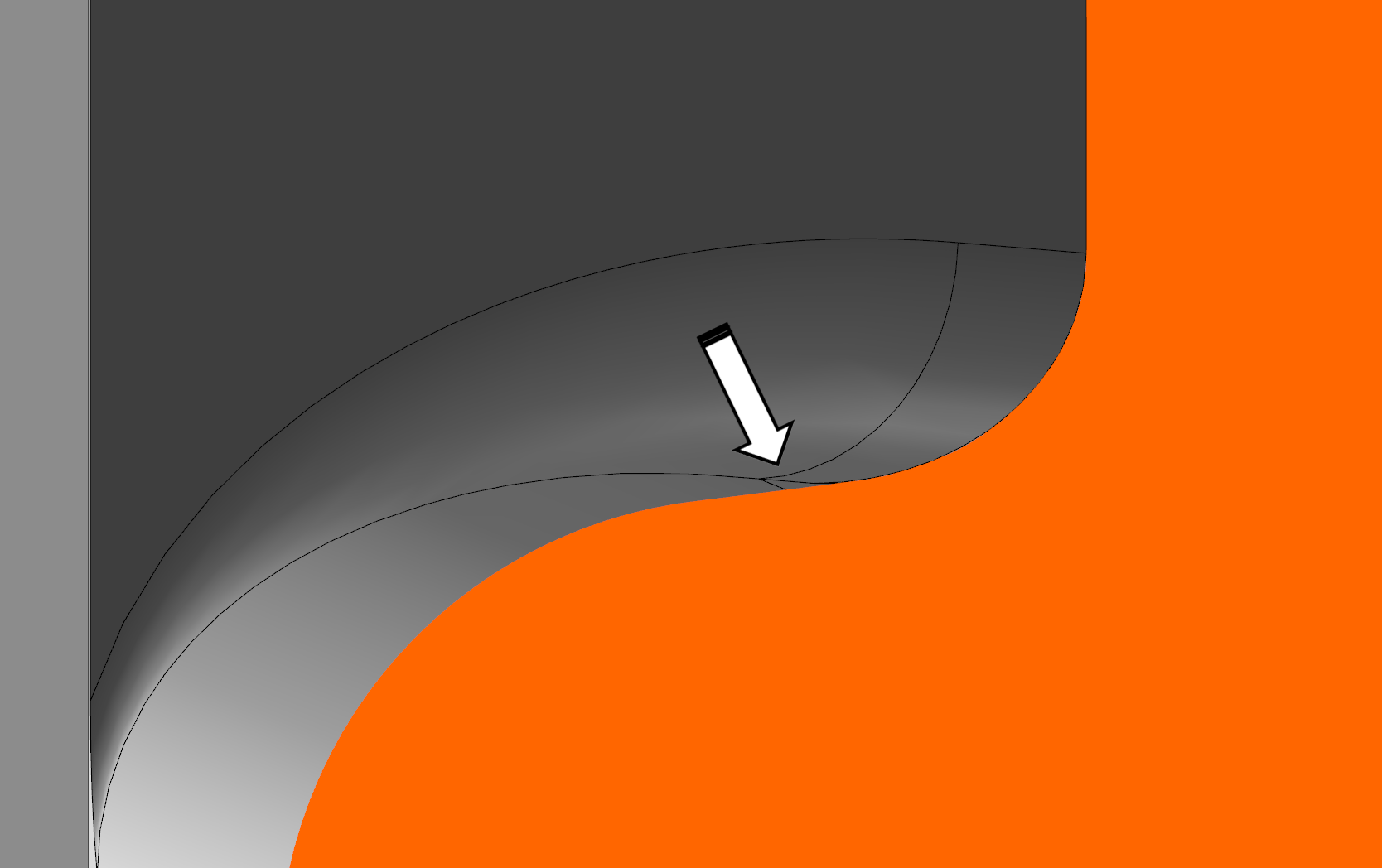
이것은 우선 대충 넘어가고 (해결책은 나중에 설명) 하고 간단히 살펴볼 때 전체적으로 크게 문제없어 보입니다.
* 공구 진입도 사실상 외부 진입이고 가공경로 패턴은 일정하게 배열되어 큰 문제없어 보이지만 다만 실가공 시 가공경로가 사실상 점데이터이고 가감속이 크게 걸릴 수도 있는 형태이라 특이 사항이 발생할 수 있습니다.
2. 3D 고속곡면 가공경로(수평)
해당 가공면이 수평(평면) 인경우 2D가공경로 중 포켓가공경로에 준하게 가공경로를 생성해 주는 가공경로입니다.
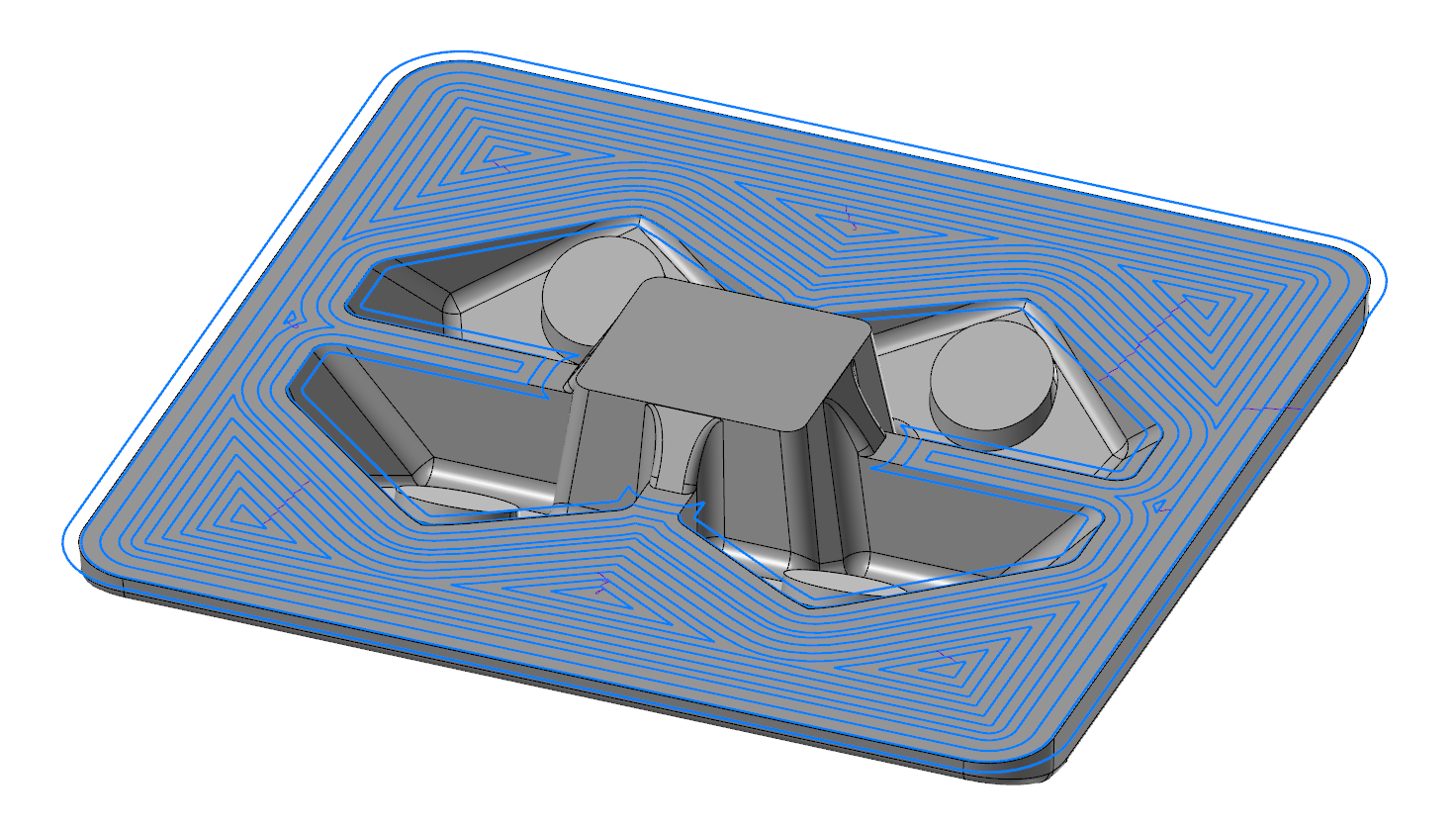
일단 2D가공경로 포켓 경로와 비슷해 보이는 경로를 생성합니다.
우선 모의가공을 실행 봅니다.

우선 문제시되는 중앙부를 살펴봅니다.
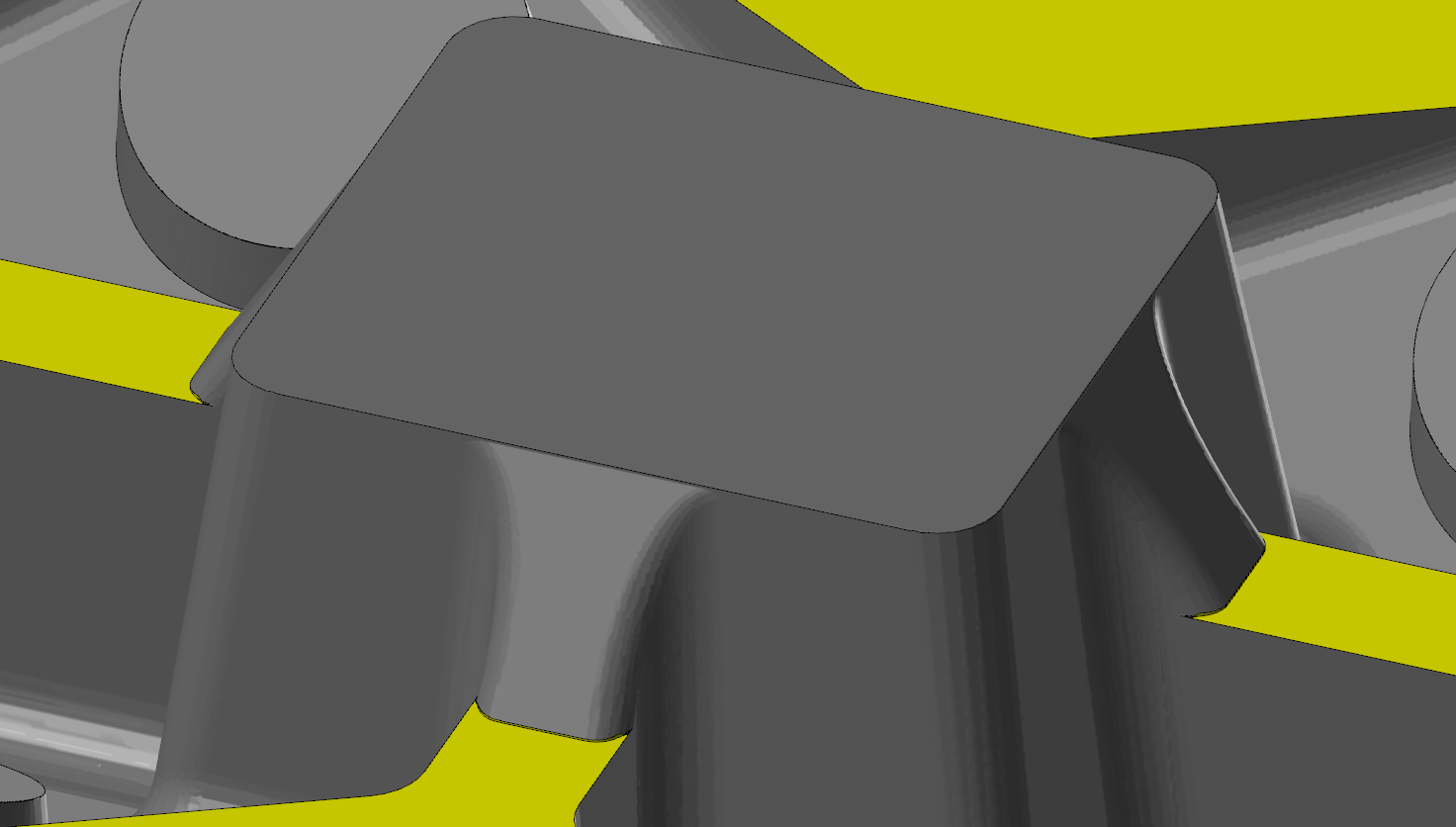
다행히 가공완료된 부분과 접촉은 없어 보입니다.(사실 이것은 가공경로 특성상 접촉 염려는 없습니다.)
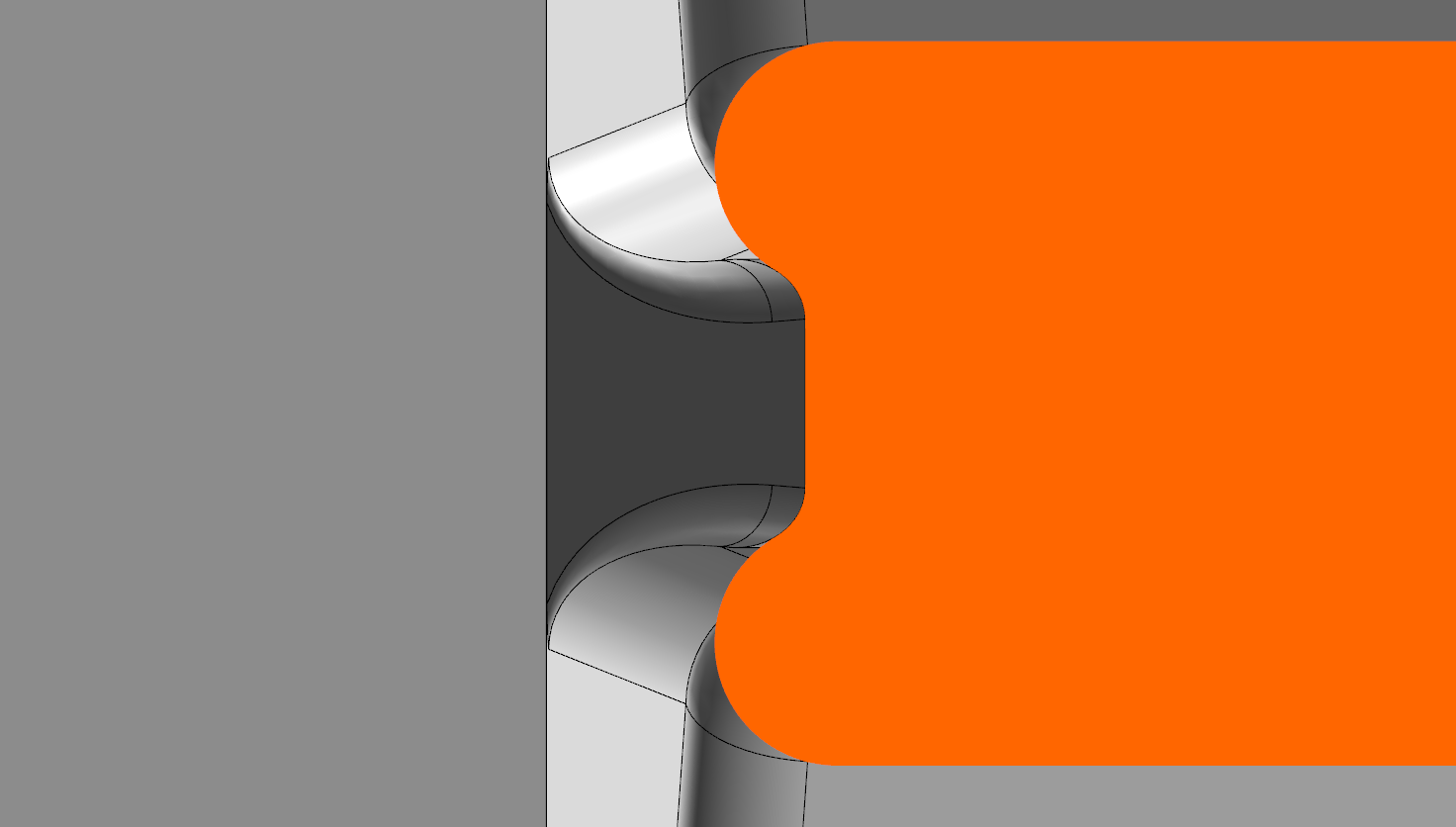
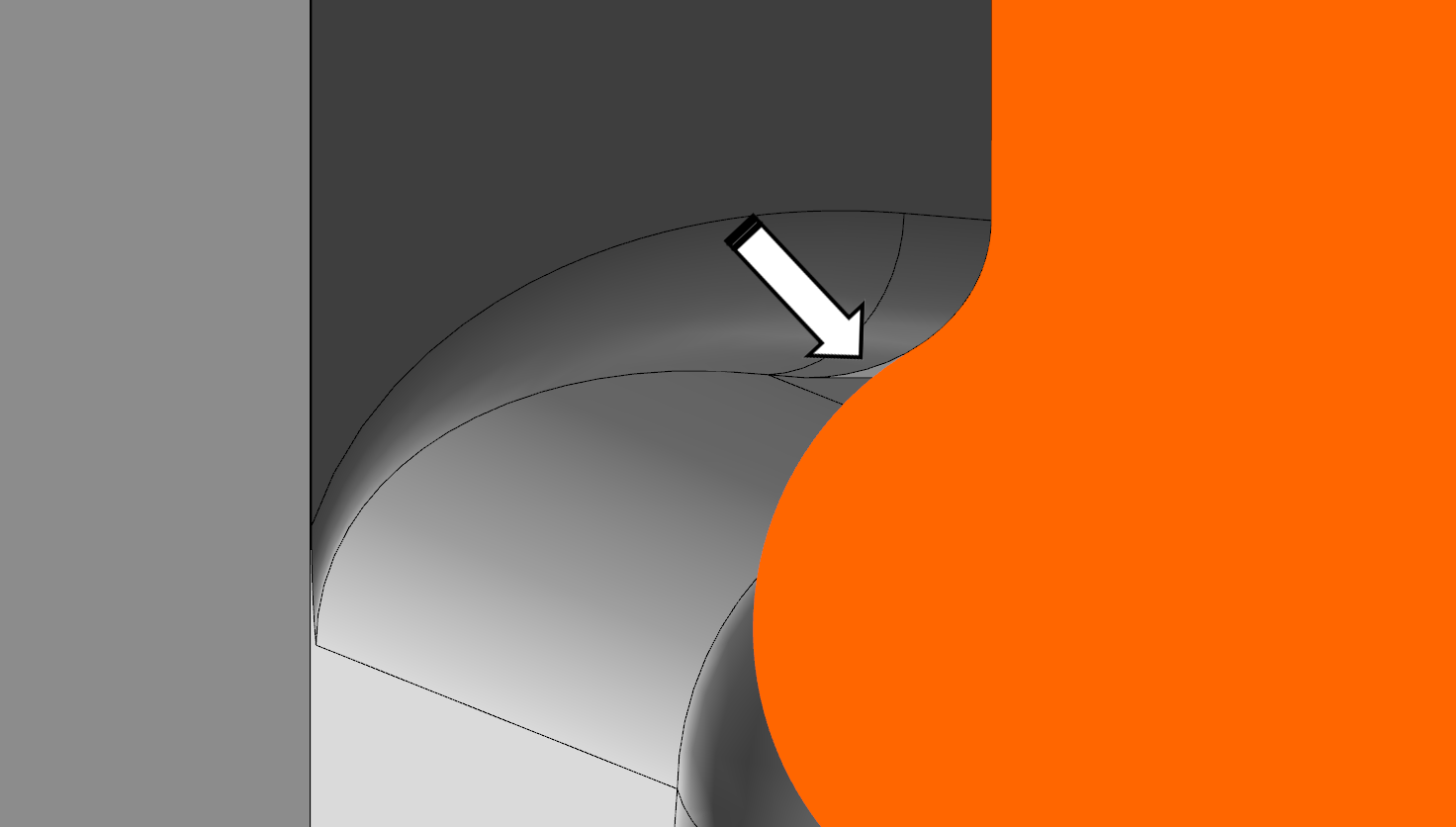
다만 이것도 같은 형태의 미절삭 부분이 발생합니다.
* 이 문제에 대하여는 아래에서 설명합니다.
그 외는 공구 첫 진입이 내부에서 z 축 수직으로 진입(진입순간 공구 과부하로 진입흔적(공구 자국))시 흔적이 남을 수 있습니다.
또한 공구중심영역을 별도 와이어프레임으로 설정하였는데 곡면 외곽으로 5.0mm 오프셋 했는데 공구중심영역 설정이 공구중심이라 가공경로가 모델링 가공영역을 벗어나 에어컷 경로 가 발생 합니다.
(이것은 외부, 내부 같이 발생합니다.)
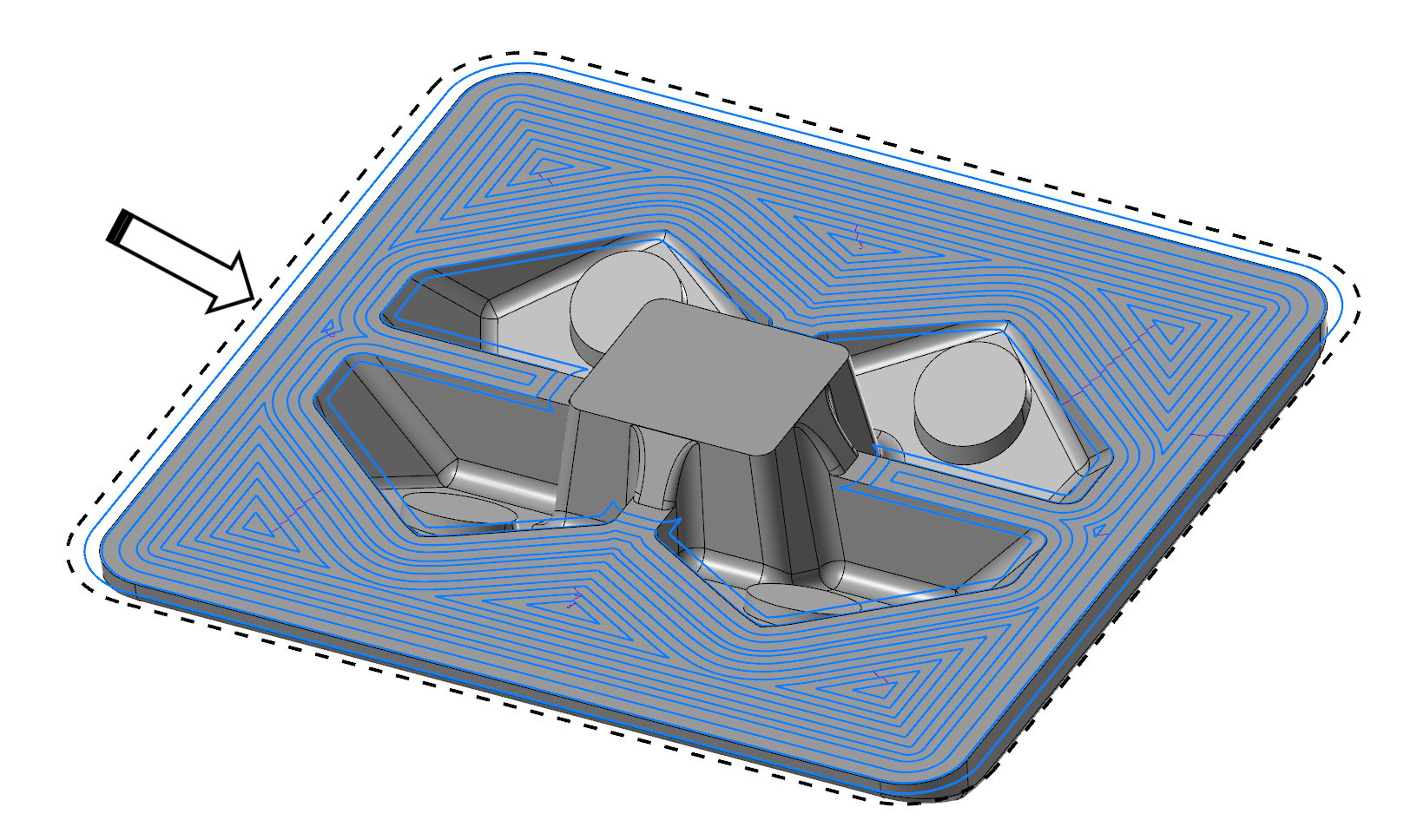
그리고 수평가공경로 특성상 일정패턴 경로에서 다음 가공경로 전환 시 같은 Z 축 높이로 이송하여 경로 간 공구결이 발생합니다.
* 이것은 경우에 따라 보이기도 하고 안보이기도 합니다.
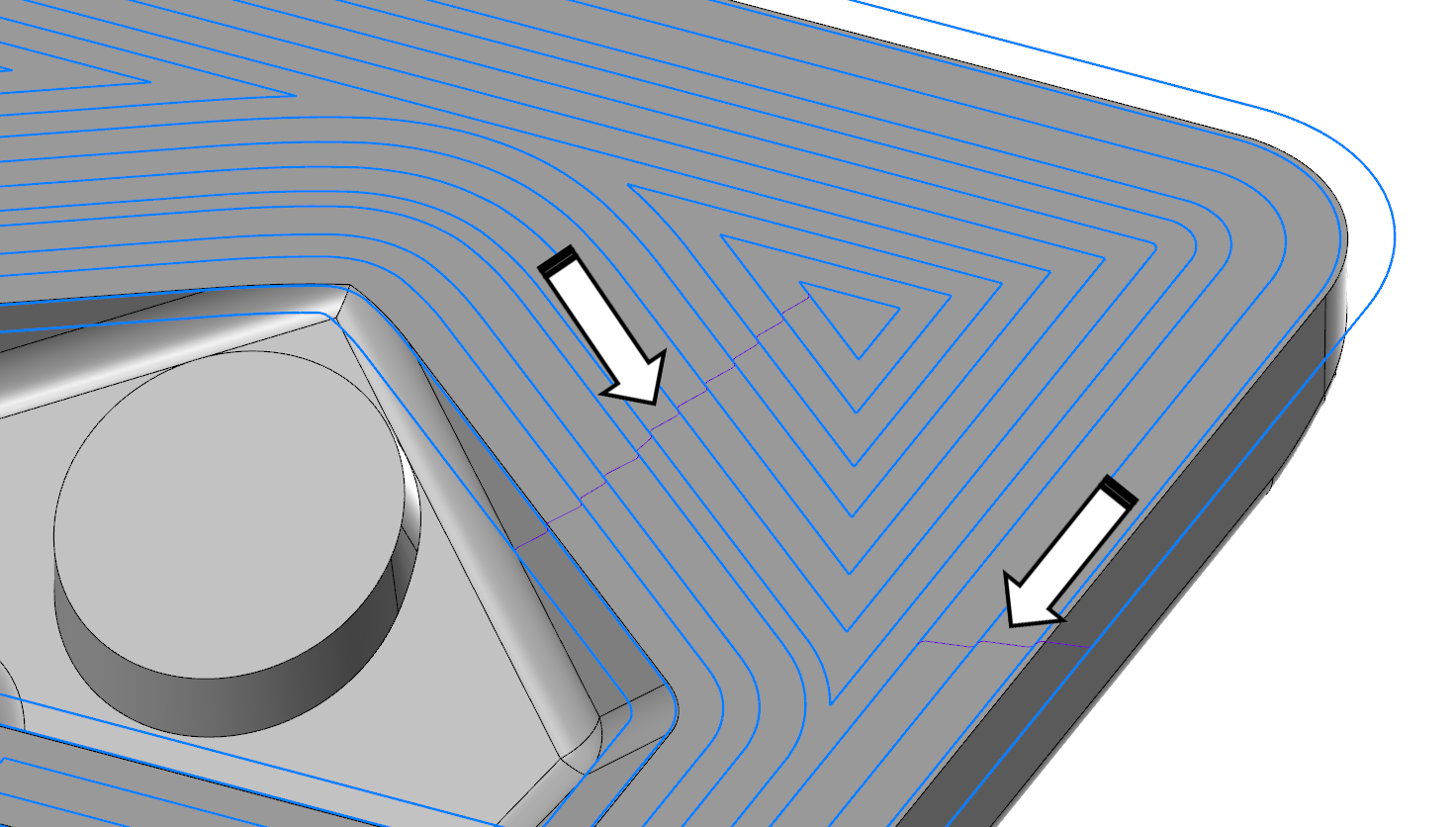
또한 질문자가 원하는 외부에 공구 진입이 설정되지 않습니다.
(근접 시작점은 사실상 외부에서는 적용되지 않습니다.)
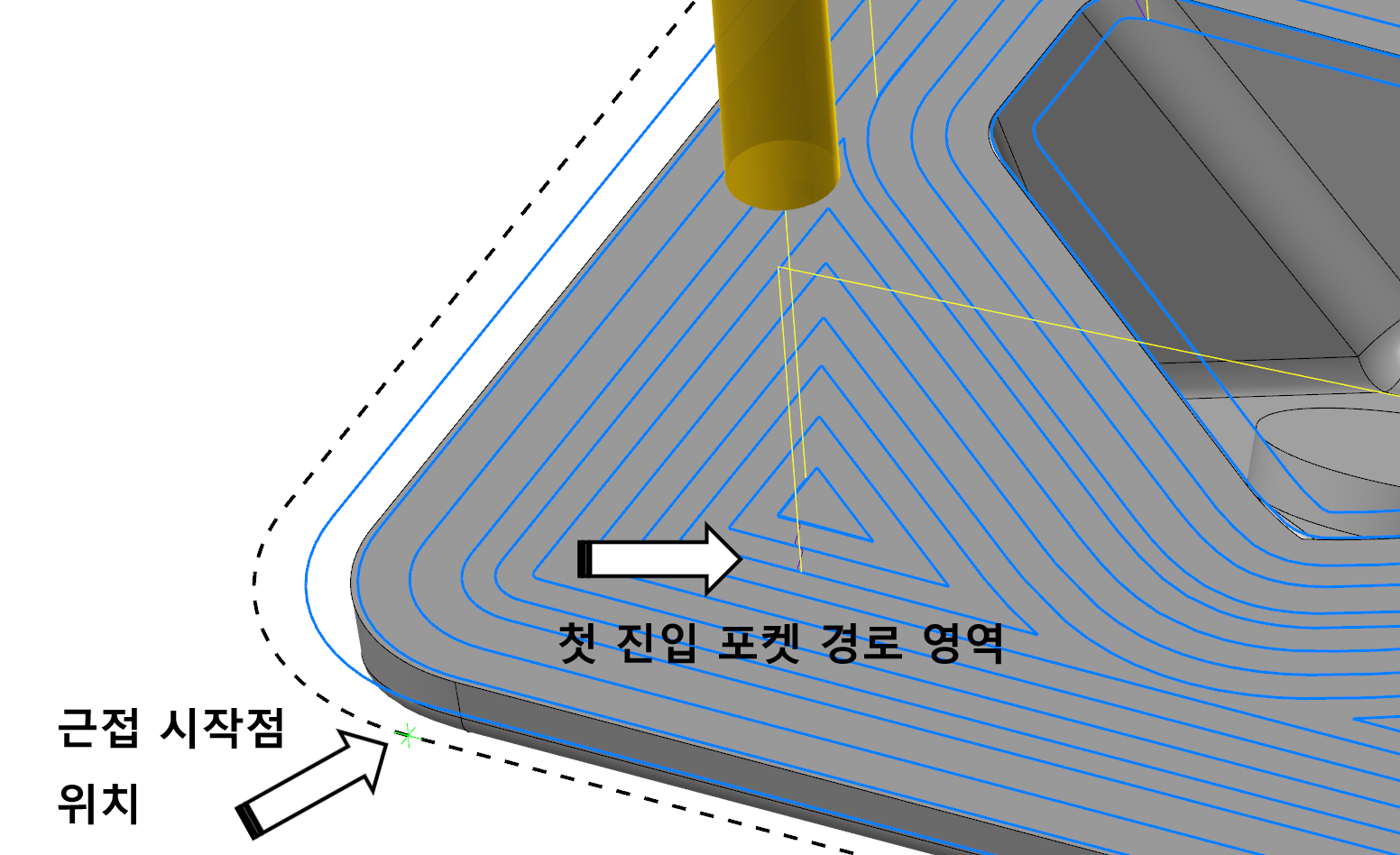
이러한 관계로 2가지 중 어느 것도 100% 마음에 들지 않습니다.
그래서 다시 다른 가공경로를 적용하여 알아보겠습니다.
우선 모의가공 적용을 위하여 해당 모델링을 소재로 공작물 설정을 하겠습니다.
먼저 가공경로 관리자창에 빈칸에 마우스 포인트를 위치한 후 오른쪽 버턴으로 옵션메뉴를 불러 밀링 가공경로에서 공작물 모델을 선택합니다.
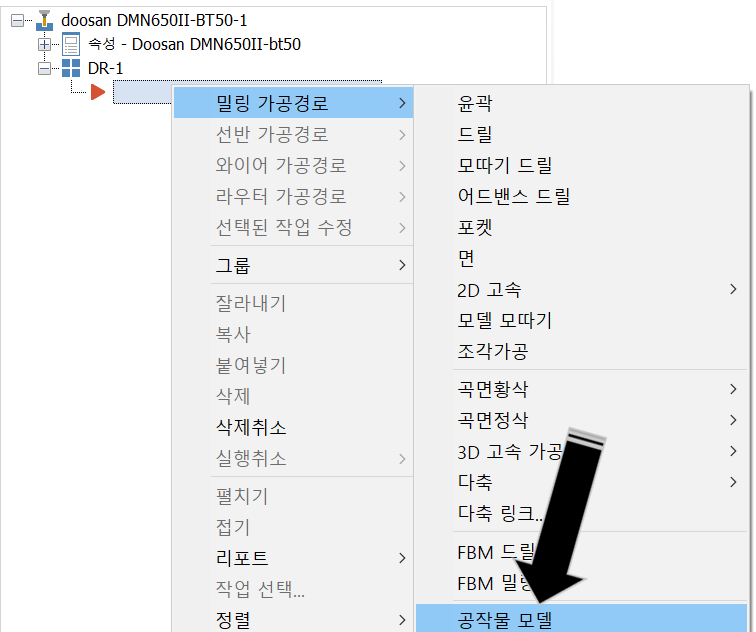
* 이때 가공경로의 공작물 설정(소재 설정)은 안 해주셔도 무방 합니다.(나중에 지정)
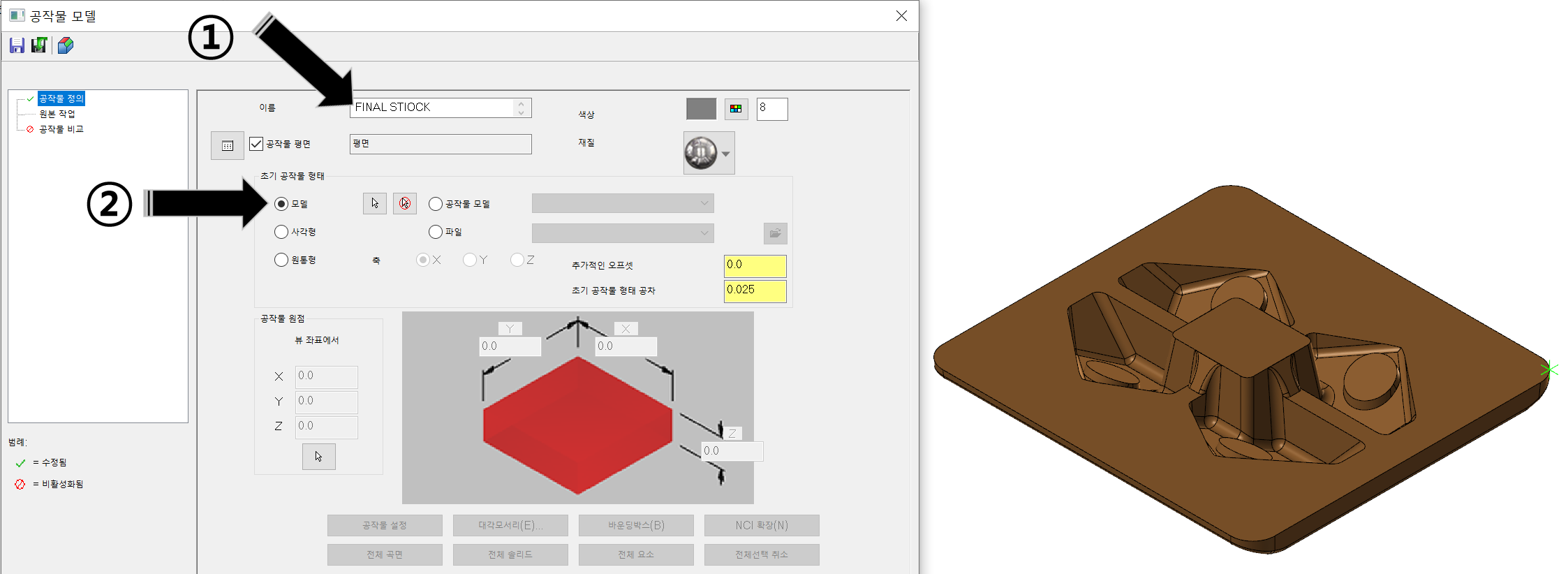
먼저 공작물 모델 이름(FINAL STOCK)을 입력①하시고(필수) 초기 공작물 형태에서 모델을 선택합니다.
이후 우측의 화살표 아이콘(선택)을 눌러 해당 모델링 전체(보디)를 선택하십시오. (필히 모델링 전체 보디!!)
선택 후 다시 공작물 모델 설정창으로 돌아와서 추가적 오프셋에 0.05(사용자 임의값입니다.)를 입력하고 해당 설정창을 종료합니다.
* 추가 오프셋 값은 현재 선택한 모델링의 내 외곽으로 입력된 만큼 오프셋 된 형태로 공작물 설정을 하는 것입니다.
* 현재 같이 일부분만 가공하고 나머지는 부분은 가공 접촉(과절삭)이 발생여부를 보기 위함입니다.
* 입력값은 사용자 의도에 따라 임의로 지정됩니다.
그럼 살짝 오프셋 된 모델링(공작물 모델) 이 표시됩니다.
* 이러한 관계로 공작물 모델 색상과 원본 모델링(솔리드본) 색상이 틀리게 지정하시기 바랍니다. (구별하기 위하여)
* 그리고 공작물 모델은 선택되었을 때만 화면에 표시되면 공작물 모델 정의가 선택되지 않으면 화면에서 사라집니다.
그럼 여기서 중요한 것이 잠시 애기하면 현재 공작물 모델 설정 한것이 모의가공 시 가공소재로 쓰기 위함 이고 각 가공경로에서 전과정 가공소재의 가공경로 연산처리용(중삭 , 정삭 , 잔삭 등 미절삭부분 체크용)이 아니므로 이를 모의가공에 반영 하기 위해서는 가공경로 관리자 아이콘중 시뮬레이션 옵션창에서 공작물로 지정 하여야 합니다.


이렇게 설정하셔야만이 공작물 모델이 모의가공시 적용됩니다. (중요)
그럼 이제 해당 모델링에 대하여 가공경로를 생성해 보겠습니다.
곡면 가공경로는 우선 기본 일반적인 가공경로 와 3D고속 가공경로를 둘 다 적용해 봅니다.
* 참고 맨 마지막에 설명하지만 이러한 2D에 적합한 가공경로형태는 그냥 2D적용하시기 바랍니다.
우선 기본적인 가공경로, 3D고속 가공경로 공통되게 적용 사항이 있습니다.
1. 가공곡면(대상곡면)은 평면 1개소로 설정하고 공구접촉이 우려되는 중앙부 십자형 부분만 접촉금지(체크곡면)로 정의합니다.
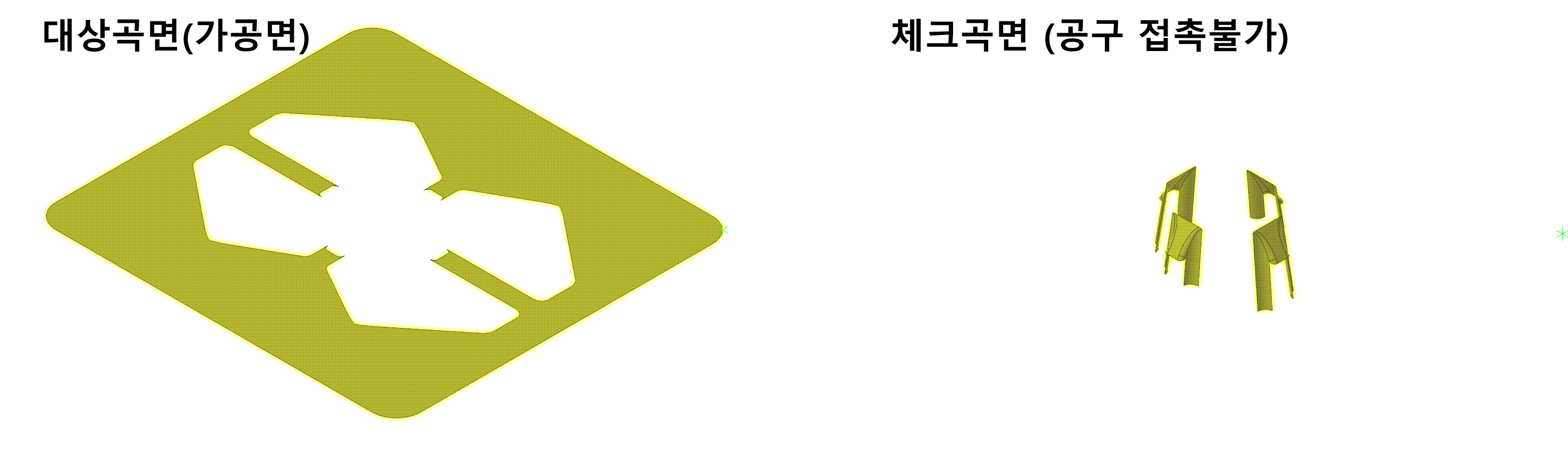
* 보통의 경우 저 평면만 대상곡면으로 하고 나머지 모든 부분을 체크곡면으로 잡는 것이 보통인데 이러한 형태의 경우 그렇게 하면 가공경로가 전부 공구중심영역 내(외측, 중심, 내측 설정과 관계없이)로 들어오고 경우에 따라 바닥면 밑으로 가공경로가 생성되는 경우가 있어 이를 방지하고자 평면만 정의합니다.
2. 공구중심영역은 모델링의 최외곽의 테두리를 솔리드 체인으로 잡아서 설정을 공구외곽으로 하고 대신 처음부터 절입을 2.0mm 들어오게 (-2.0)를 정의합니다.
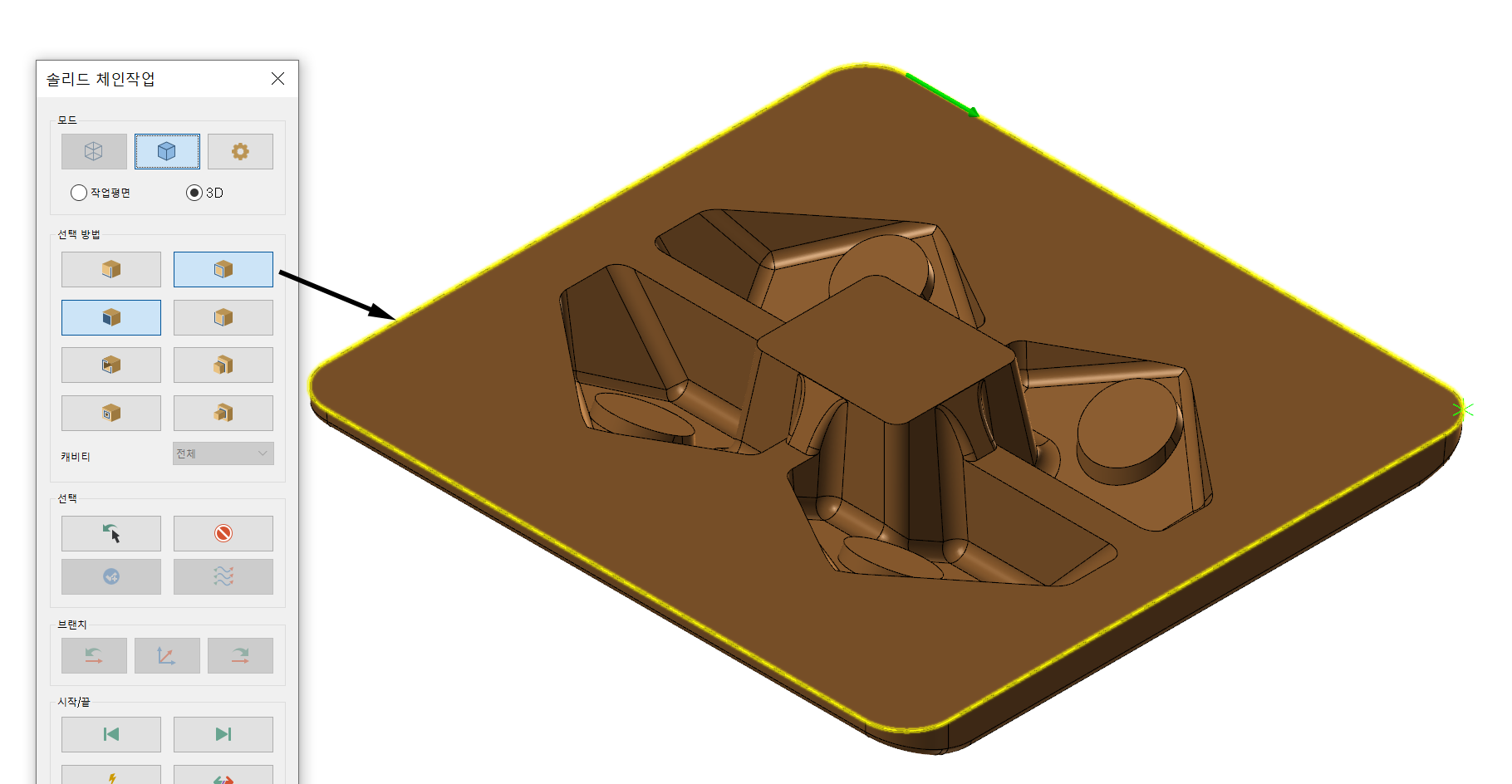
기본 가공경로 파라미터 설정은 아래와 같이 가공곡면은 0.0 체크곡면은 0.02(충동방지를 위해 0.02 여유) 공구중심영역 공구 위치는 외측으로 하데 안으로 2.0mm 들어와서 시작하게 설정합니다.
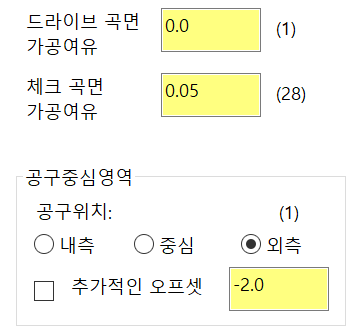
3D 고속 가공경로 파라미터는 아래와 같이 가공곡면은 0.0 체크곡면은 0.02(충동방지를 위해 0.02 여유) 공구중심영역 공구 위치는 외측으로 하데 안으로 2.0mm 들어와서 시작하게 설정

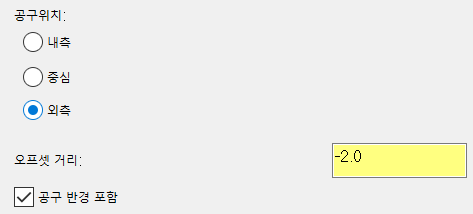
3. 가공 깊이 제한은 저 평면부 좌표값이 Z -10.0 이므로 다른 곳으로 가공경로가 생성되지 않도록 최저, 최고 높이를 정의합니다.
기본 가공경로는
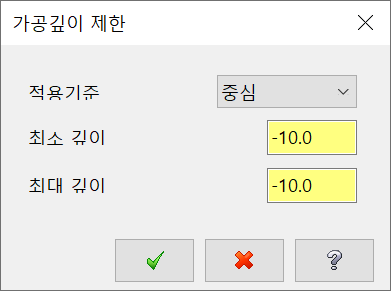
3D 고속가공경로는
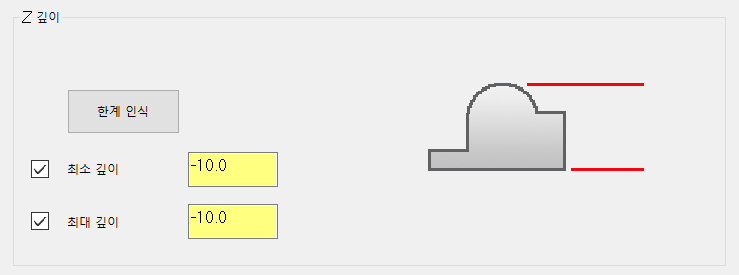
* 일부 가공경로는 이러한 설정을 하지 않았습니다. (에러 메시지 발생 : 가공할 곡면이 없다고 나옴)
4. 공구는 6파이 평엔드밀로 통일하고 스텝 간격은 2.0mm로 통일합니다.
5. 공구 이송 높이는 전부 절댓값 Z +5.0mm로 통일합니다.
먼저 소개할 가공경로는
1. 기본 곡면 가공경로 정삭 평행가공
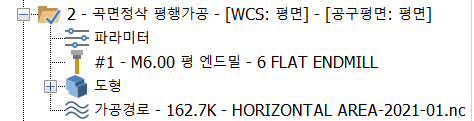
기본적인 평행가공 경로입니다.
지정된 각도와 간격으로 일정하게 가공경로를 생성합니다.
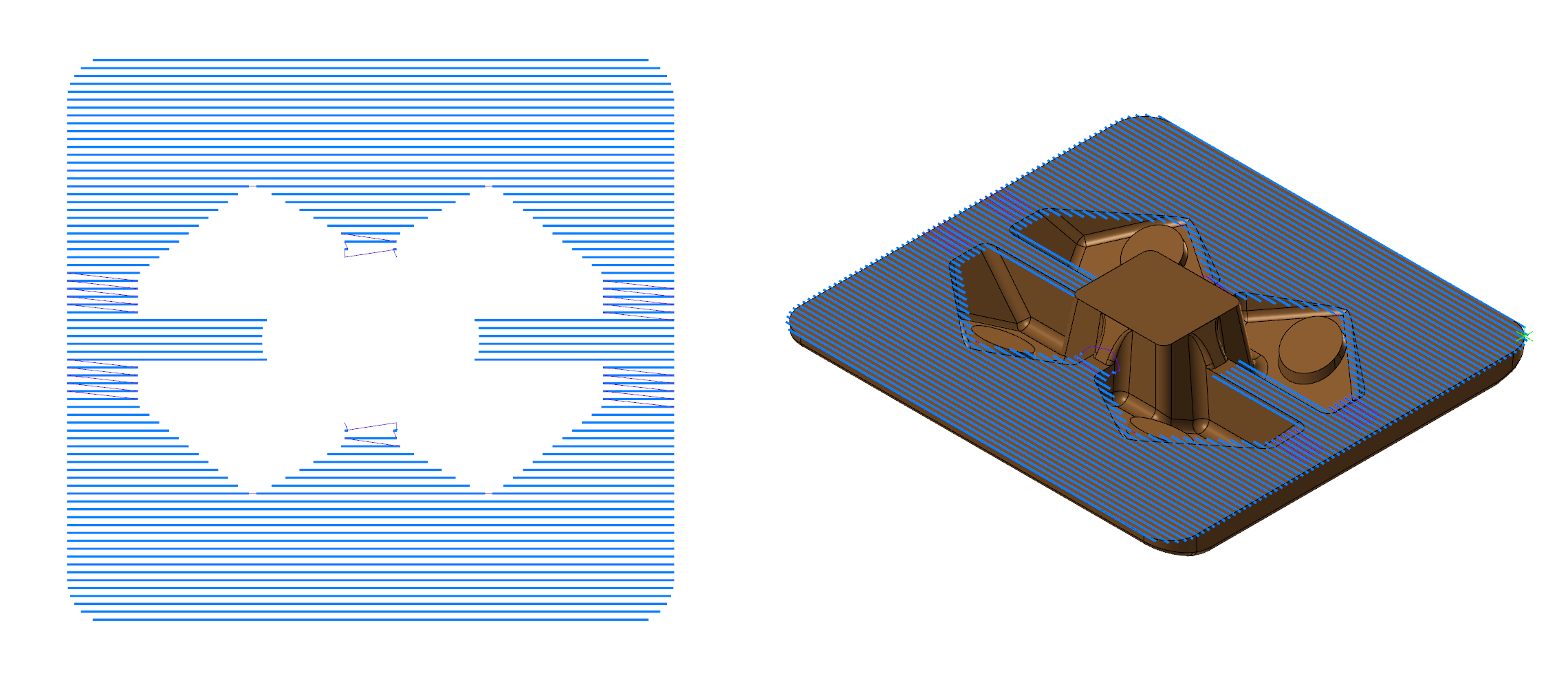
모의가공 결과
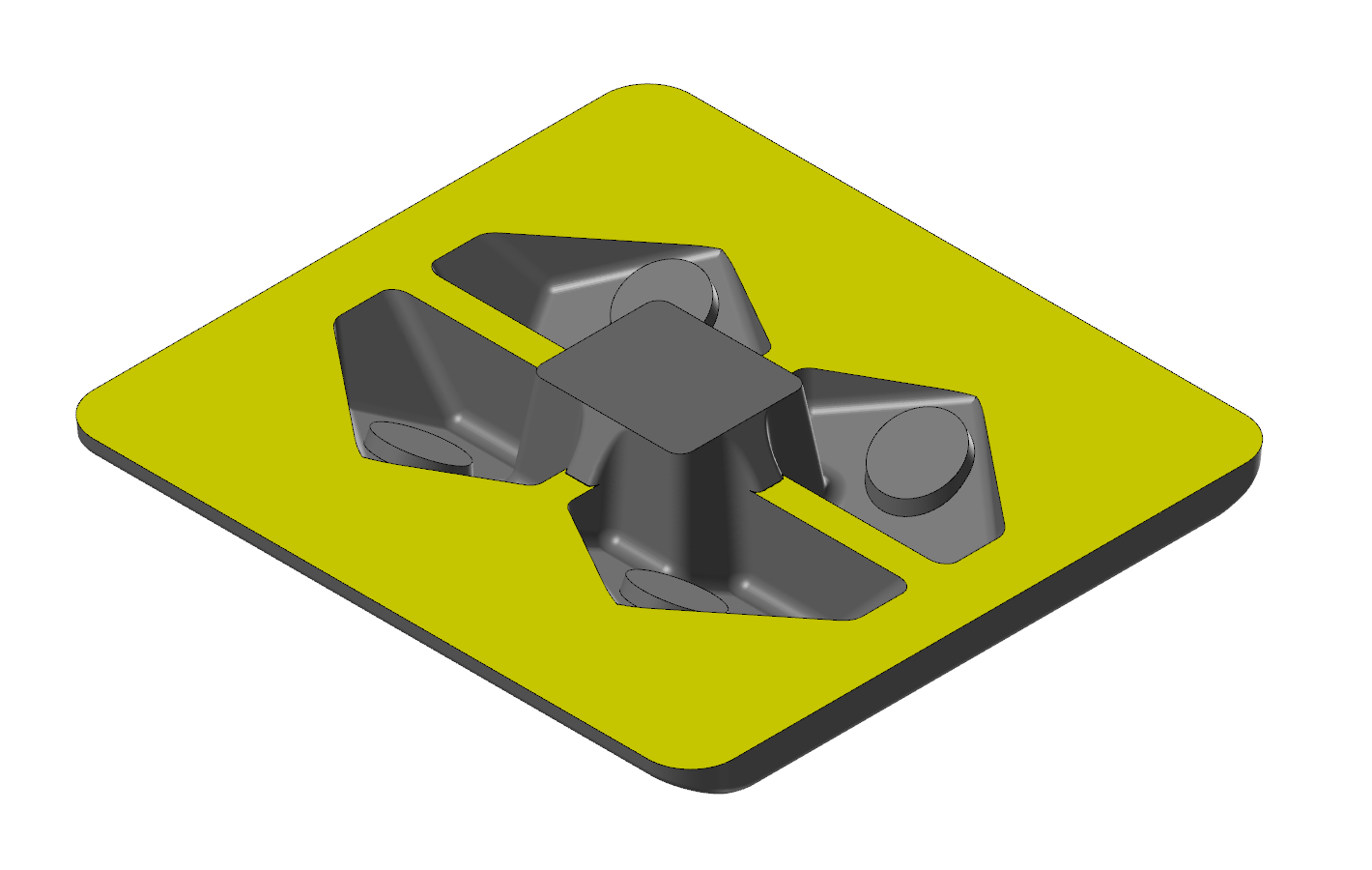
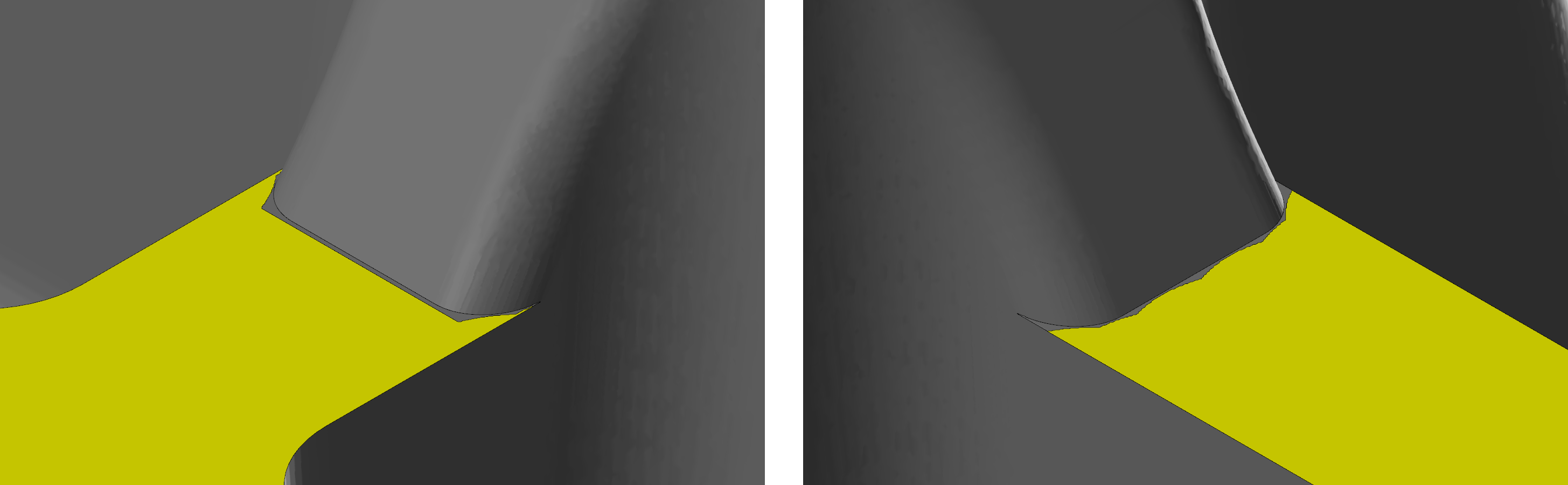
* 일단 모든 조건이 거의 충족되는 가공경로입니다.
간결한 가공결과 모든 면을 어느 정도 오프셋한 가공경로 등으로 무난한 경로입니다.
다만 페이스컷처럼 급송이송구간이 많아서 다서 가공시간이 늘어날 확률이 있어 보이고 공구경이 큰 경우 적용하기 어려운 면이 있습니다.
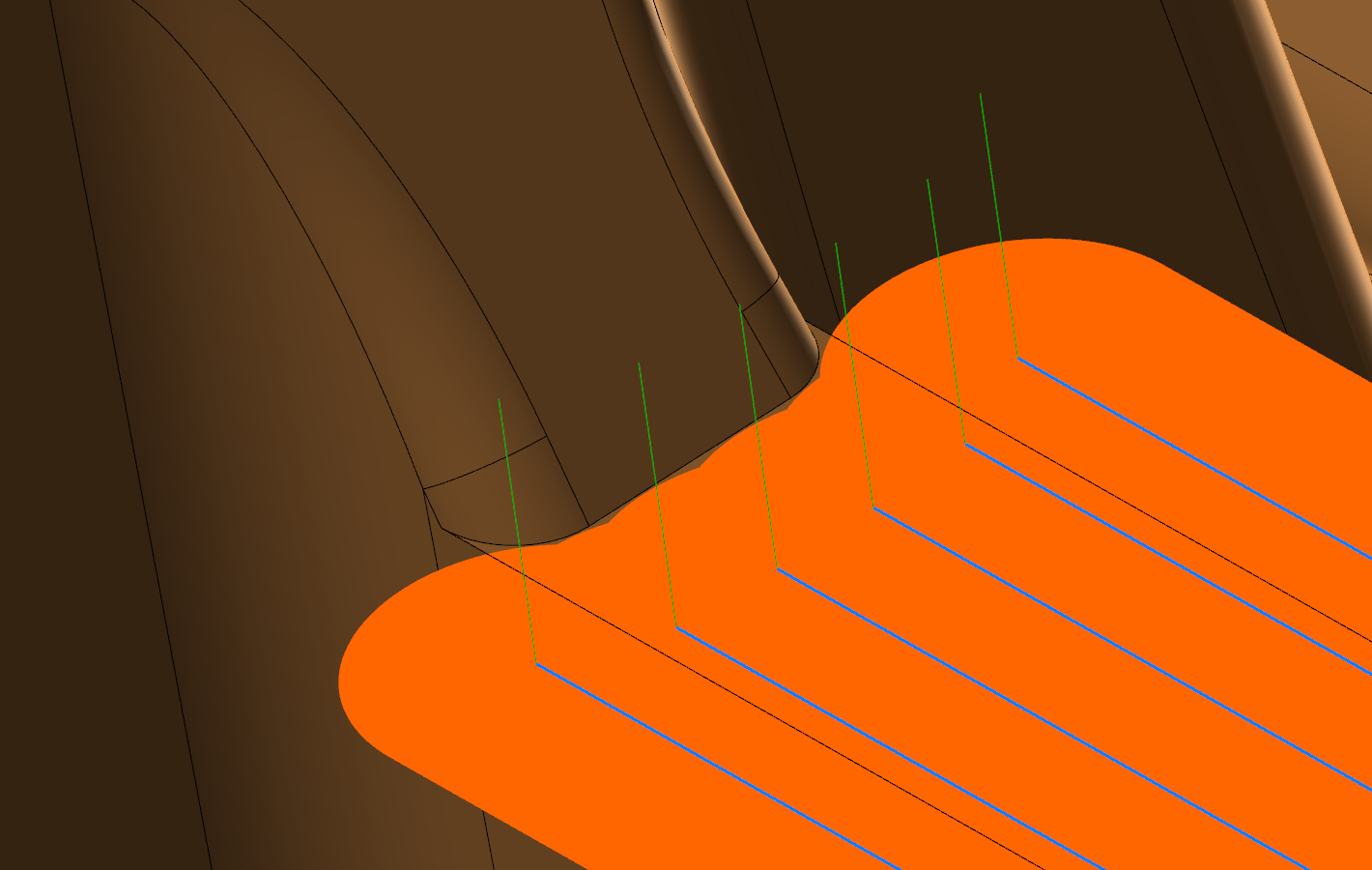
그리고 가공경로 특성상 저렇게 미절삭된 부분이 생성되는데 사 실 이는 큰 문제는 아니며 나중에 설명하지만 저부분을 굳이 애써서 생성하는 것보다 별도 가공경로(솔리드 체인 2D 윤곽 가공) 하여 한번 정삭 해주는 것이 좋다고 생각합니다.
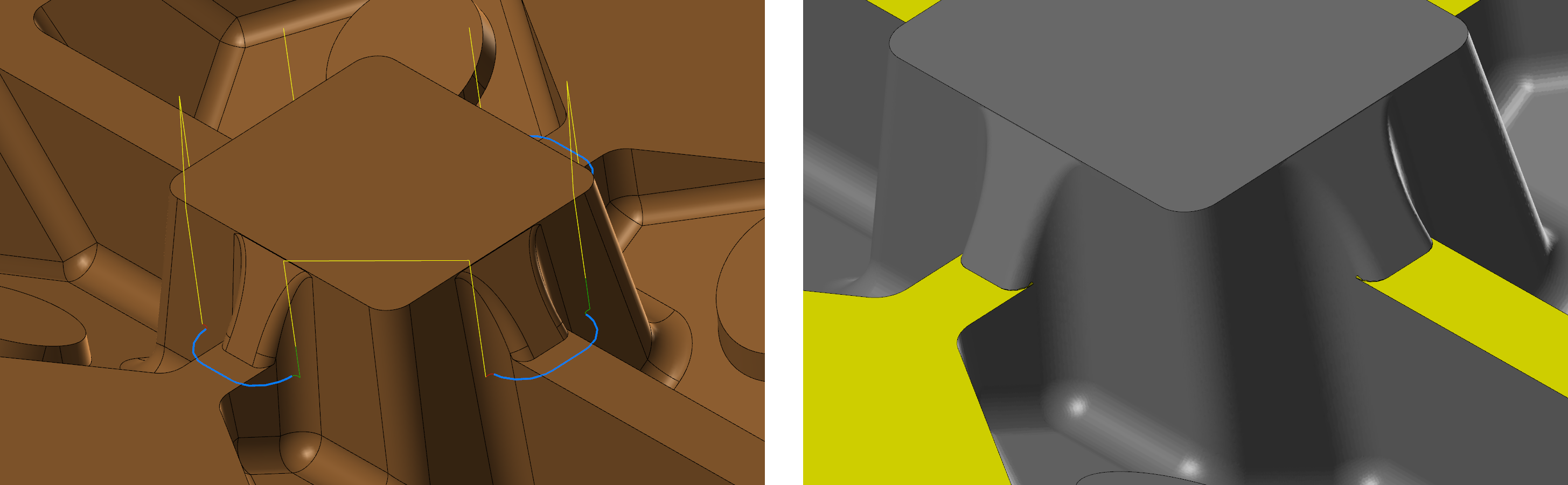
2. 기본 곡면 가공경로 정삭 등고선
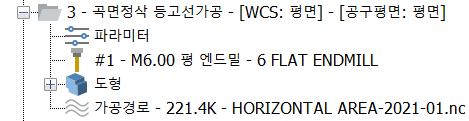
여기서 왜 등고선 가공이 나오냐고 하면 글 쓰는 이 가 등고선 성애자라서...... 등고선 가공 파라미터 중 평면구간 적용하여 생성해 보았습니다.
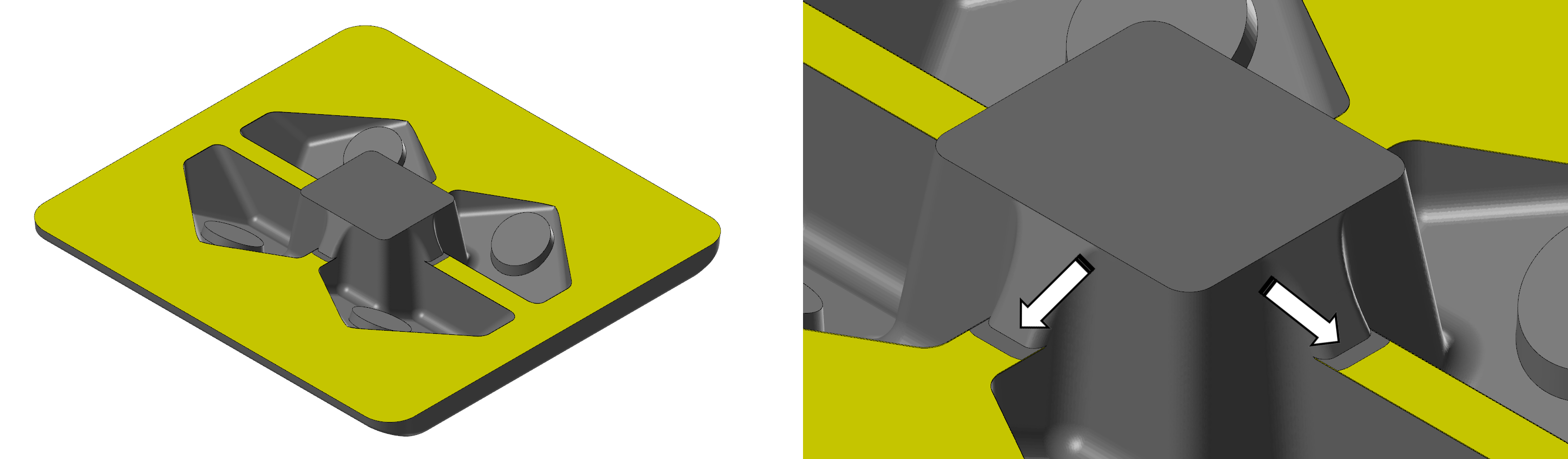
* 특이한 점은 중앙부 십자형 부근에 미절삭 부분이 많이 나는데 그 이유는 등고선 특성상 가공 간격 (여기서는 2.0)이 못 들어가는(작은) 구간 경우 생략해 버립니다.
그래서 만약의 경우 저 부분(미절삭)을 나중에 별도 가공경로로 가공한다면 이것도 나쁘지 않은 방법이라 생각합니다.
그래서 이렇게 가공경로 자체가 2D 포켓가공(일정한 오퍼랩적용) 나오는 가공경로를 좀 더 알아봅니다.
3. 기본 곡면 가공경로 스캘럽
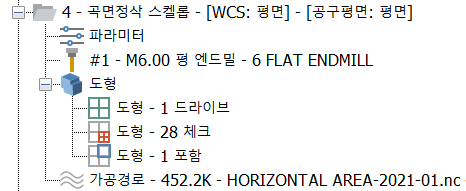
바로 그 스켈릅 가공경로입니다.
제가 만일 이 평면을 가공한다면 적용할 1순위 가공경로입니다.
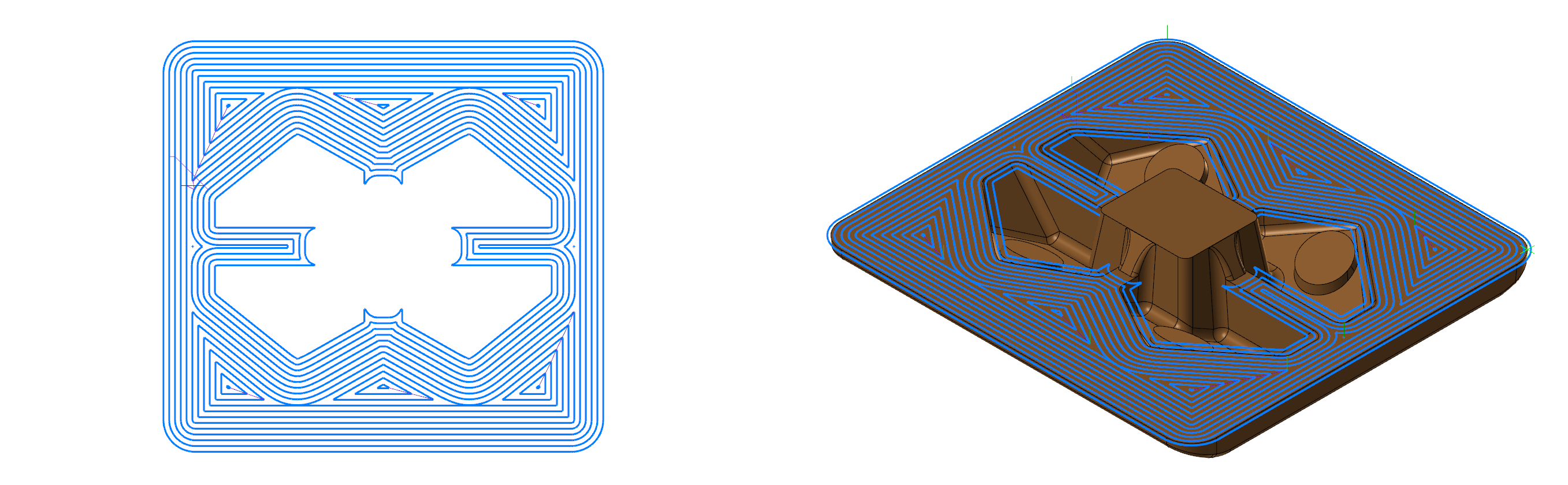
특이한 점은 앞에서 가공경로와 달리 중앙부의 미절삭 부위가 발생하지 않습니다.
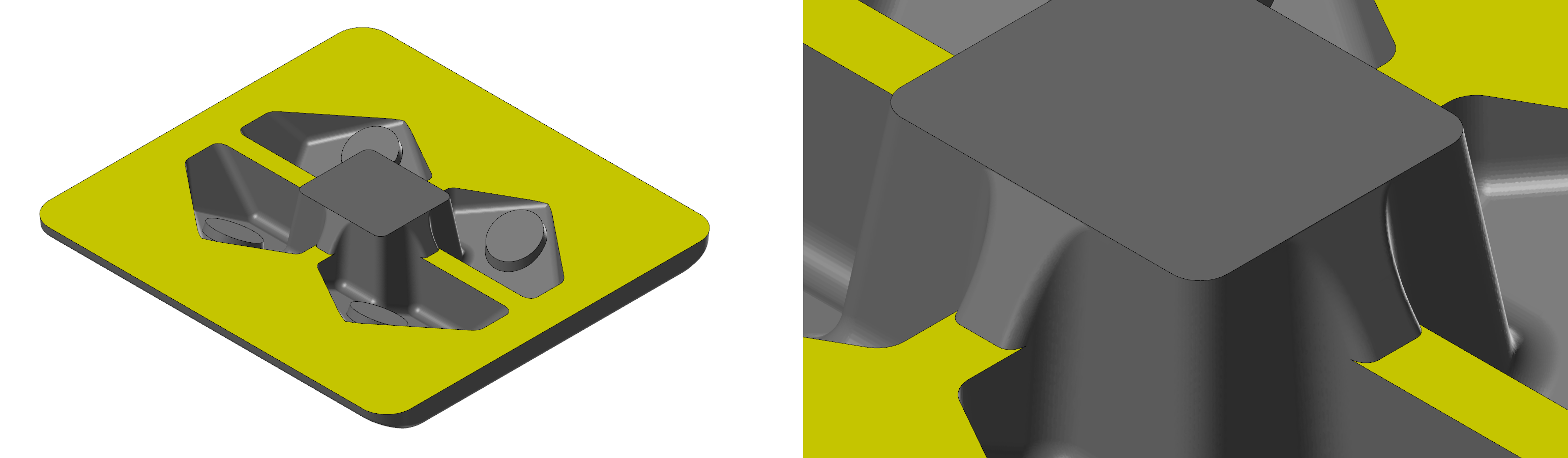
* 여기서 제가 스켈릅을 선택한 이유는 저 중앙부 접촉금지 부분(체크곡면)을 자동적으로 커버하면서 다른 충돌위험이 없는 부분(오버컷이 가능한 부분)은 알아서 가공경로를 확장해줍니다.
* 다만 대상곡면과 체크곡면 지정이 신중하게 하셔야 합니다.
거기다가 공구 진입 시 헬리컬 진입이 가능하므로 혹시나 있을 공구자국 발생을 줄이는데 도움이 됩니다.
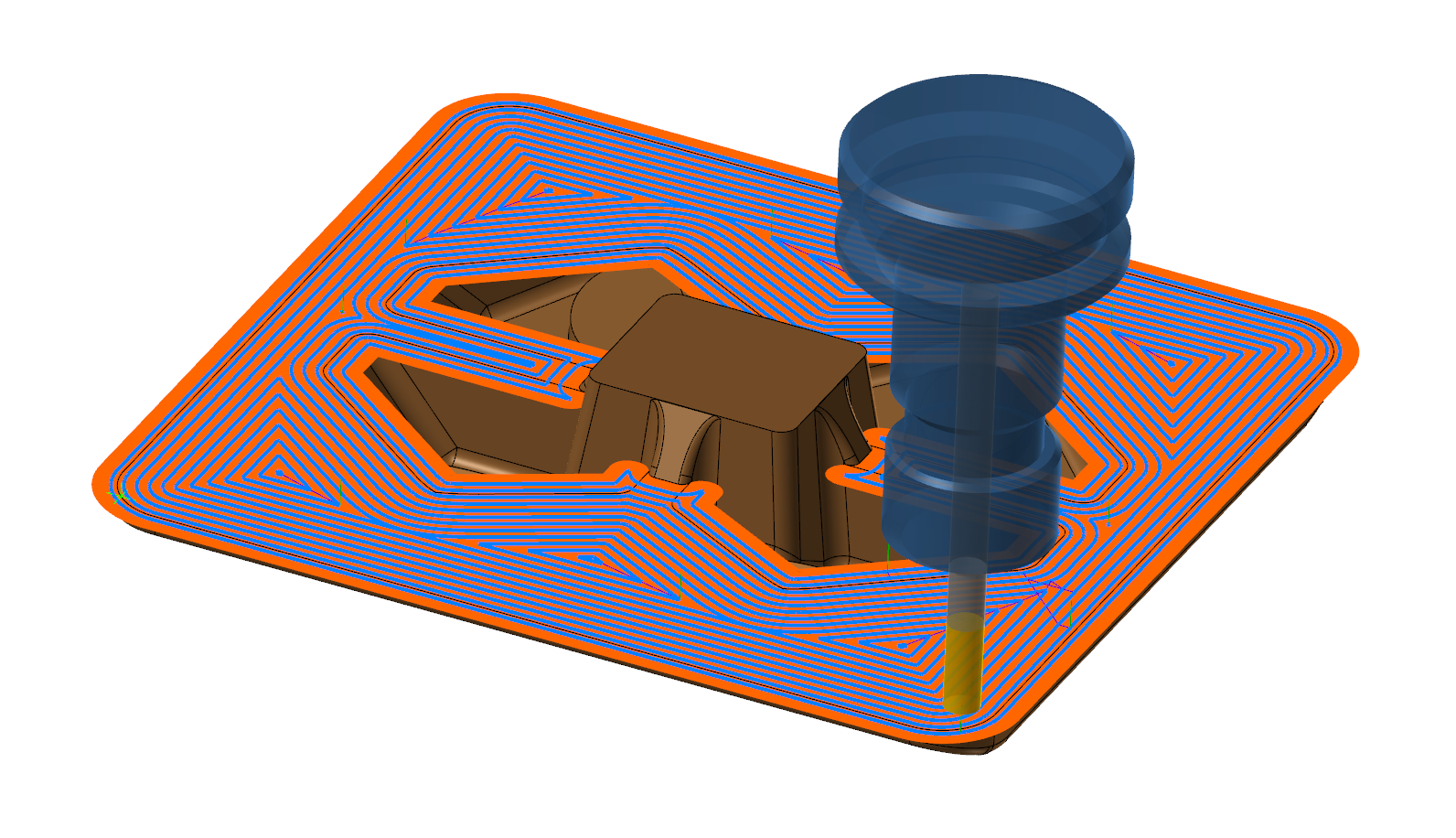
* 또한 경우에 따라 첫 가공공구 진입을 외부에서 진입 설정이 가능합니다.
4. 3D 고속 곡면가공 일정한 스캘럽
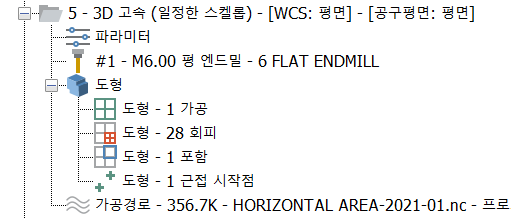
앞의 일반적인 스켈릅이 이렇게 좋은데 본격 3D 고속곡면가공 스켈릅은 얼마나 좋은가 하고 적용해 보았습니다.
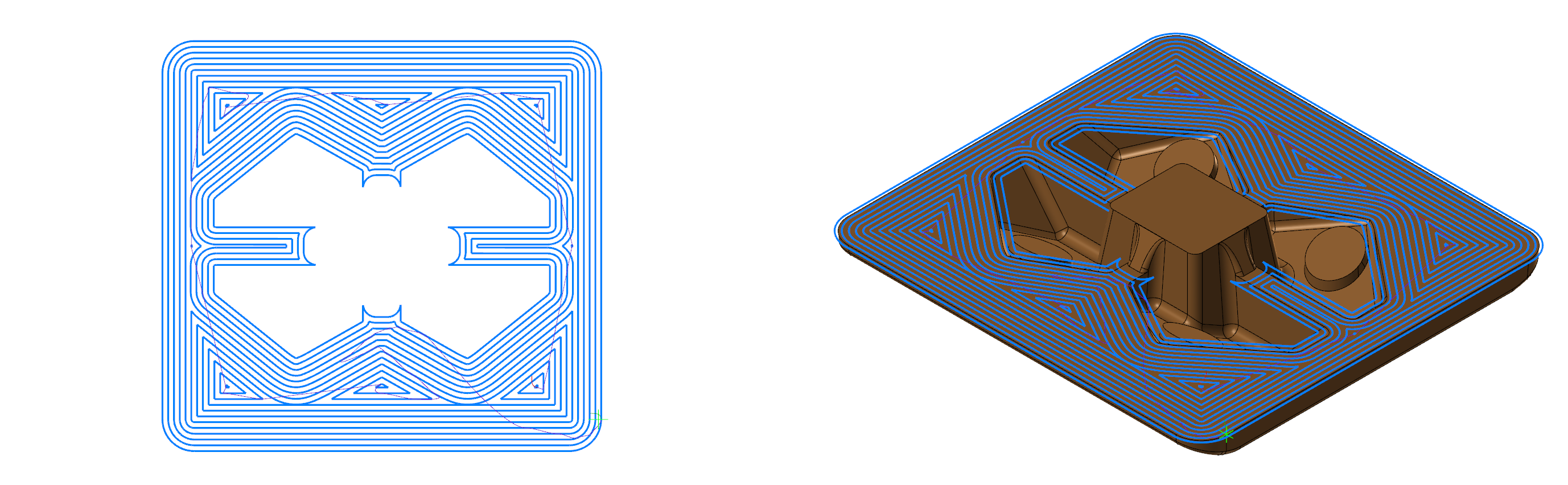
역시 앞의 스켈릅 가공경로와 많이 유사한 가공경로가 생성됩니다.
특히 공구 외부 진입(근접점 지정)과 수직 헬리컬 진입이 가능한 점 체크곡면 설정이 가능한 점등 여러 가지 좋은 점이 많습니다.
* 왜 그냥 스켈릅 가공경로는 안 적용하고 일정한 스켈릅을 적용한것은 일반 스켈릅 가공경로는(3D 고속곡면가공경로는 체크곡면 설정이 안 됩니다...) 체크곡면 설정이 안 되어서 바로 공구충돌이 발생합니다.
또한 특이한 점 하나는 만일의 경우 가공 높이 제한(Z-10.0)을 풀어버리면(제한 해제) 아래와 같은 뭔가 좋아 보이는 가공경로가 생성됩니다.
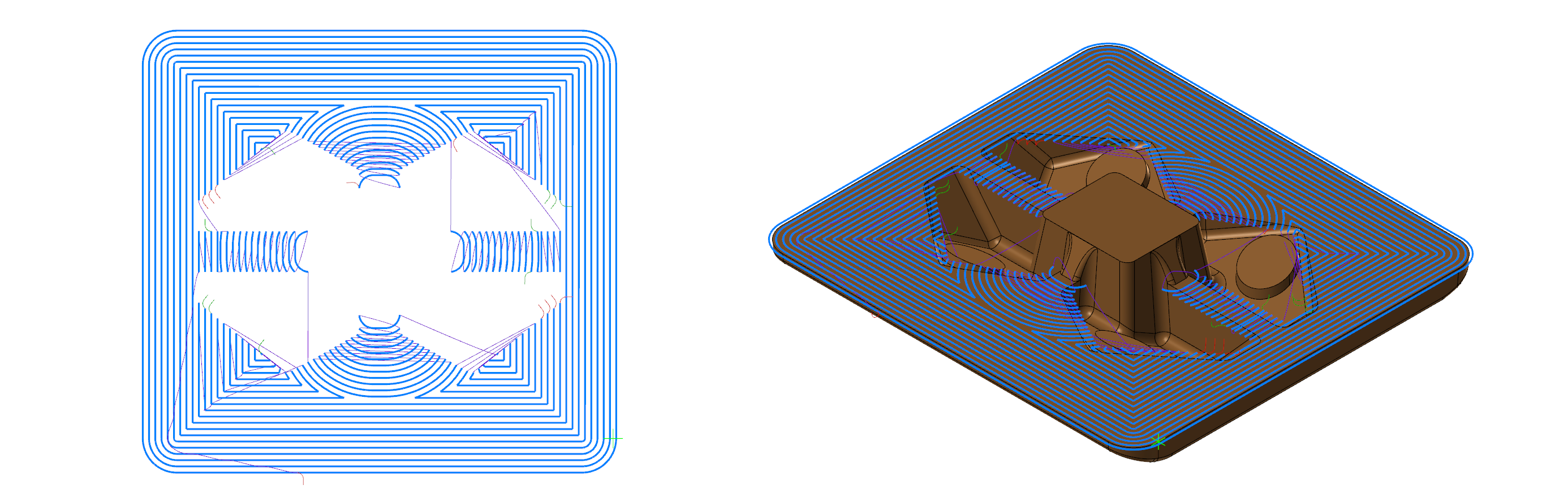
그런데 왜 가공높이 제한을 설정하는가 하면 스켈릅 가공경로 특성상 저러한 오버랩 가공경로 설정이 공구가 가공면보다 떨어지는 현상이 있습니다. (Z값이 -10.0 보다 낮게 나옴)
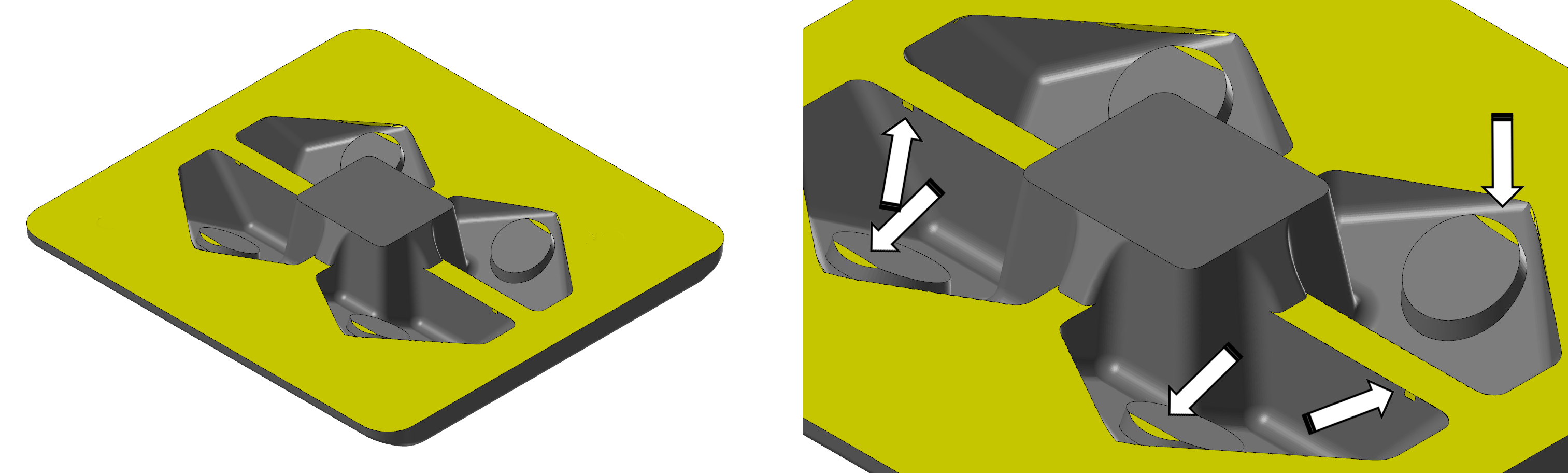
그래서 저렇게 오버랩된 내부 쪽에 공구충돌 현상이 발생할 수 있습니다. (거의 100%)
그러므로 이경우는 포기하셔야 합니다.
5. 3D 고속 곡면가공 수평
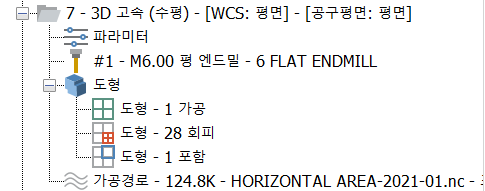
맨 처음에 일반적인 수평가공경로를 적용해 보았으니 이번에는 3D 고속가공경로를 적용해 봅니다.
* 2D 수평경로 와 3D 수평경로가 차이점은 2D는 일정한 방향으로 가공경로를 생성하는 것이고 3D는 일정한 높이로 가공경로를 생성하는 것을 중점으로 합니다.
(가공경로 생성 방식상)
그러므로 앞의 2D 수평(일정방향 경로)과 달리 여기 3D 가공경로는 일정한 높이 가공면 기준 가공경로 생성하는 방식이라 이것도 일반 포켓 경로(스켈릅같은)가 생성됩니다.
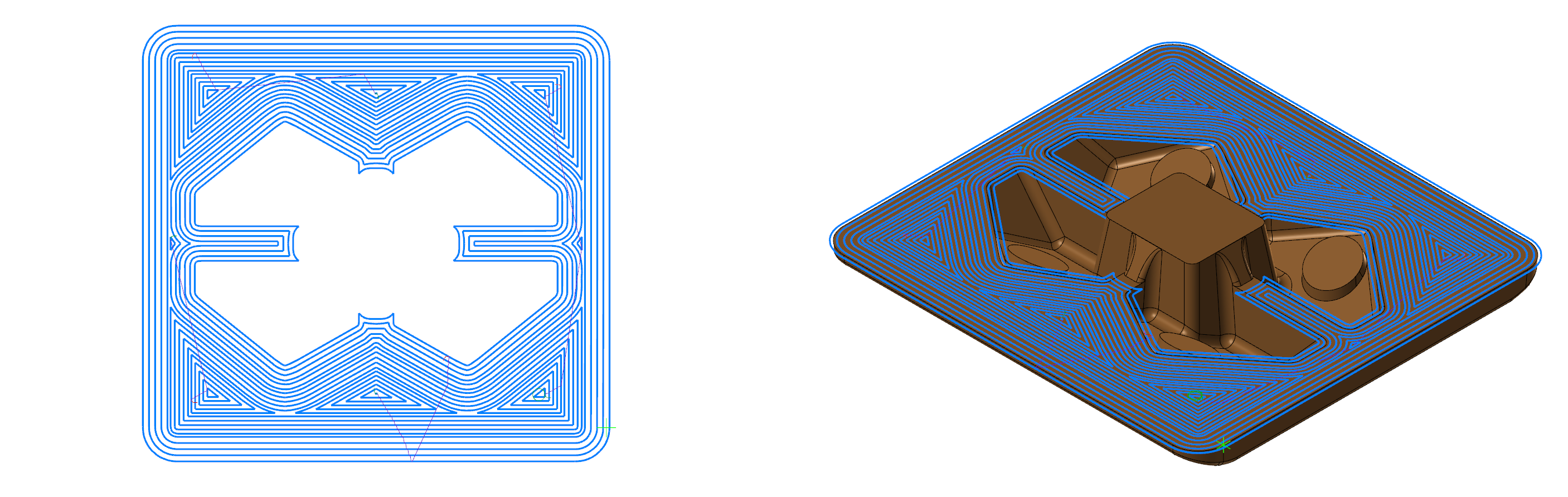
모의가공 결과는 적당히 잘 나오지만 역시 중앙부의 미절삭이 조금 발생합니다.
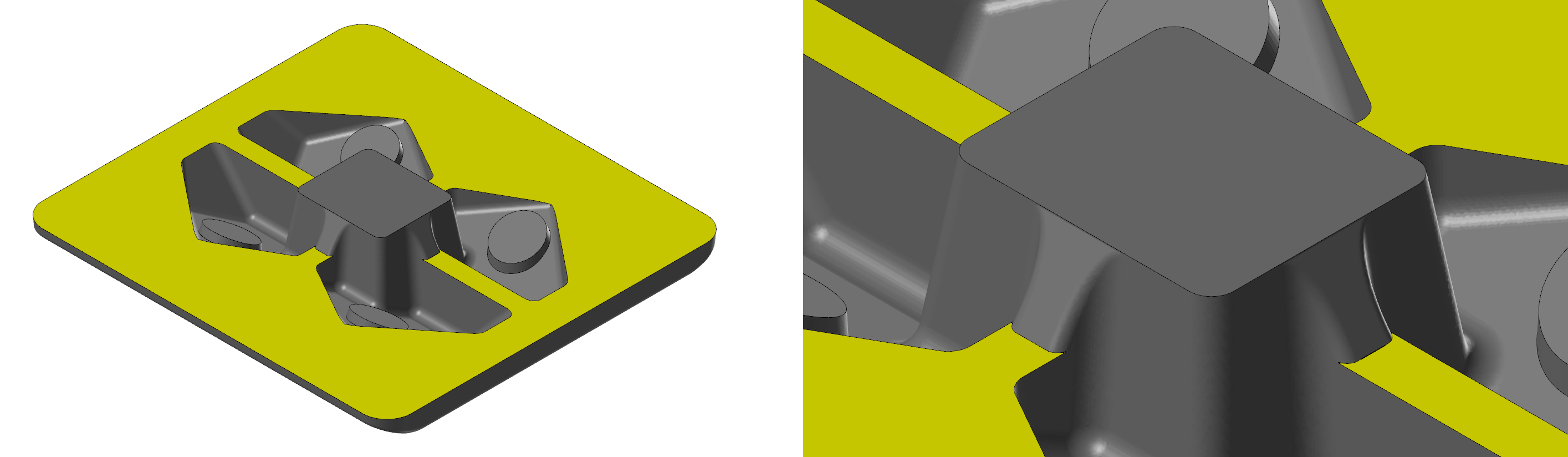
그 보다 더 중요한 것은 일단 가공경로가 좀 조잡해 보이면서(일정 간격이 아닌) 공구의 외부 진입이 안 되는 문제가 있습니다.
* 그래서 여기서 3D 고속곡면 가공경로(수평)는 불필요하는 것으로 정의합니다.
6. 3D 고속 곡면가공 라스터
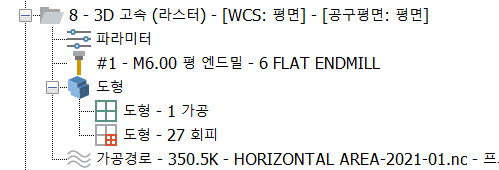
그래서 2D 곡면가공 수평과 유사한 가공경로를 생성하는 라스터 가공경로를 적용하였습니다.
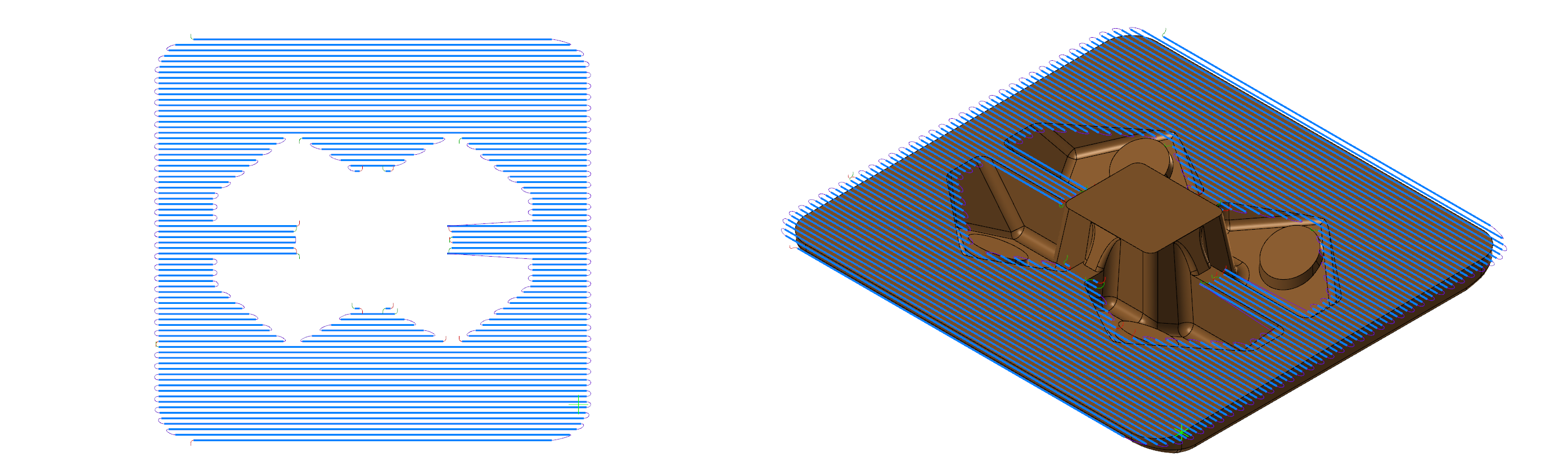
모의가공 결과를 보면 크게 문제없으나 역시 충돌가능성이 있는 중앙부가 가공간격 관련하여 미절삭 부분이 발생합니다.
다만 가공경로 특성상 급송이송 부분을 줄이거나 왕복형식으로 가공경로를 감쇠할 수 있습니다.
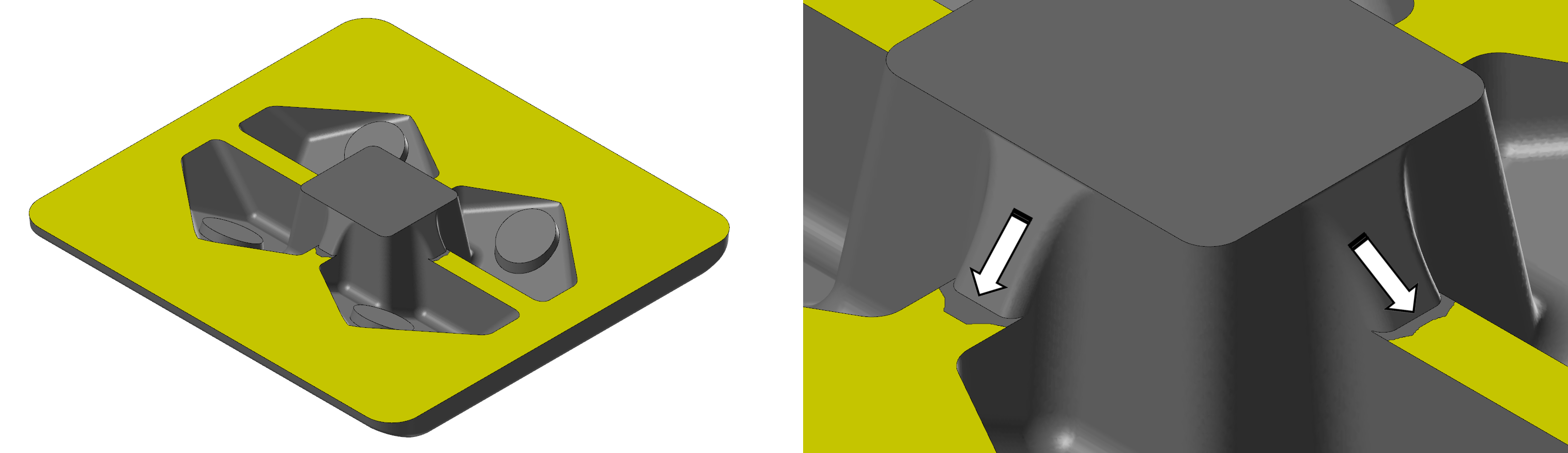
7. 2D 포켓 가공
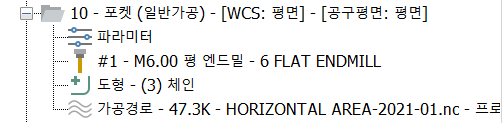
일반 2D 포켓 가공경로입니다.
우선 평면부 테두리 커브생성 기능으로 외내곽선을 생성한 후 적정한 오프셋 한후 중앙부 충돌 가능성 부분만 1대 1 선을 생성하여 아까 오프셋 선과 적절하게 이어서 포켓 경계선을 생성하였습니다.
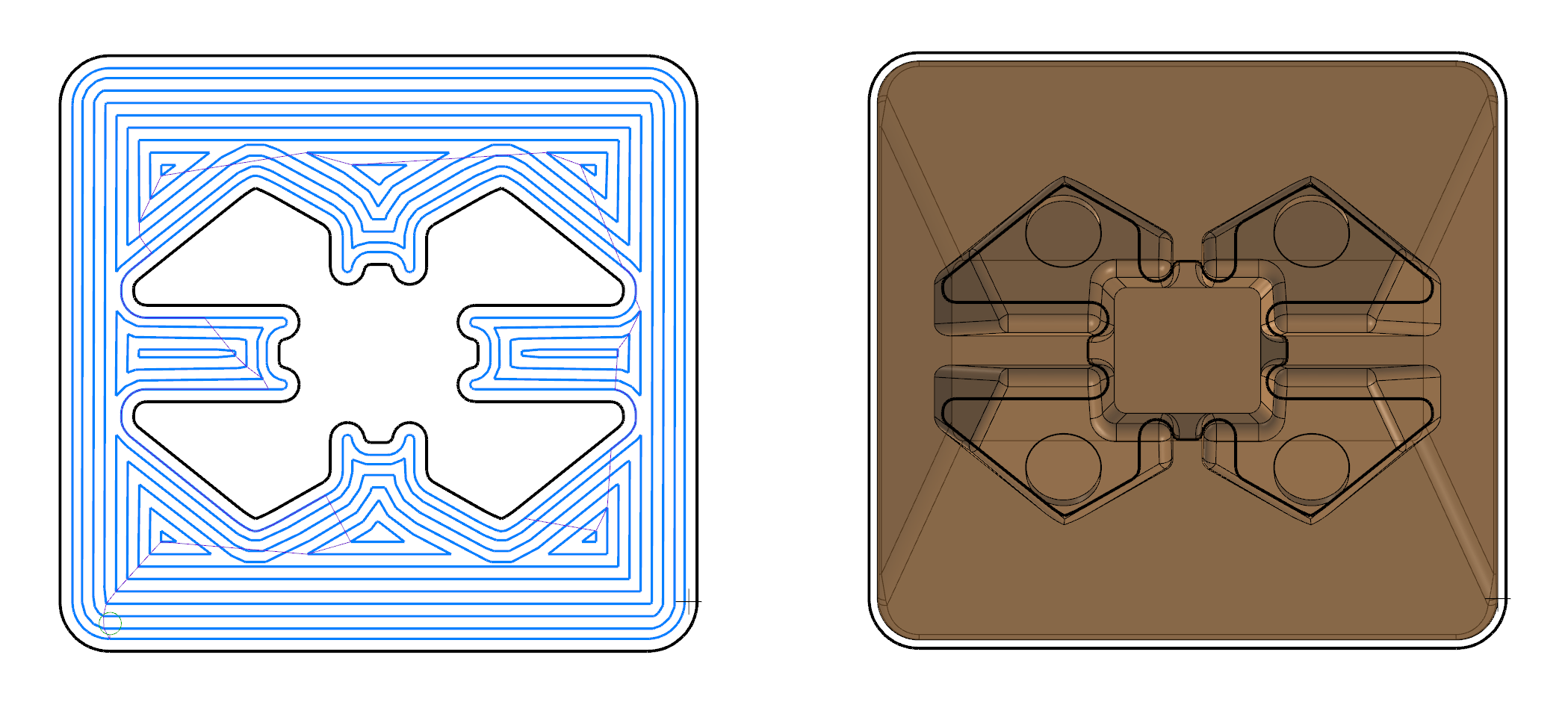
생성된 가공경로는 수동으로 영역을 생성하여 지정한 결과 적절하다 볼 수 있습니다.

* 점체인 기능으로 공구진입은 외부진입이 가능합니다.
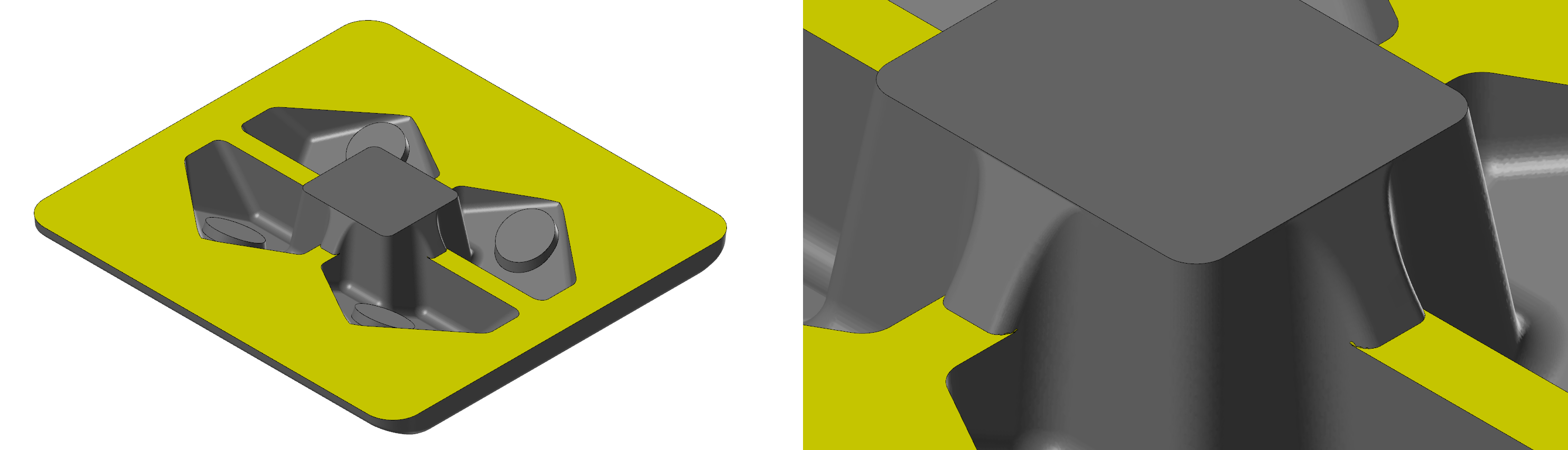
모의가공 결과도 무난하게 나옵니다.
다만 포켓 경계선 생성 하는 과정(와이어 프레임)이 좀 귀찮을 뿐입니다.
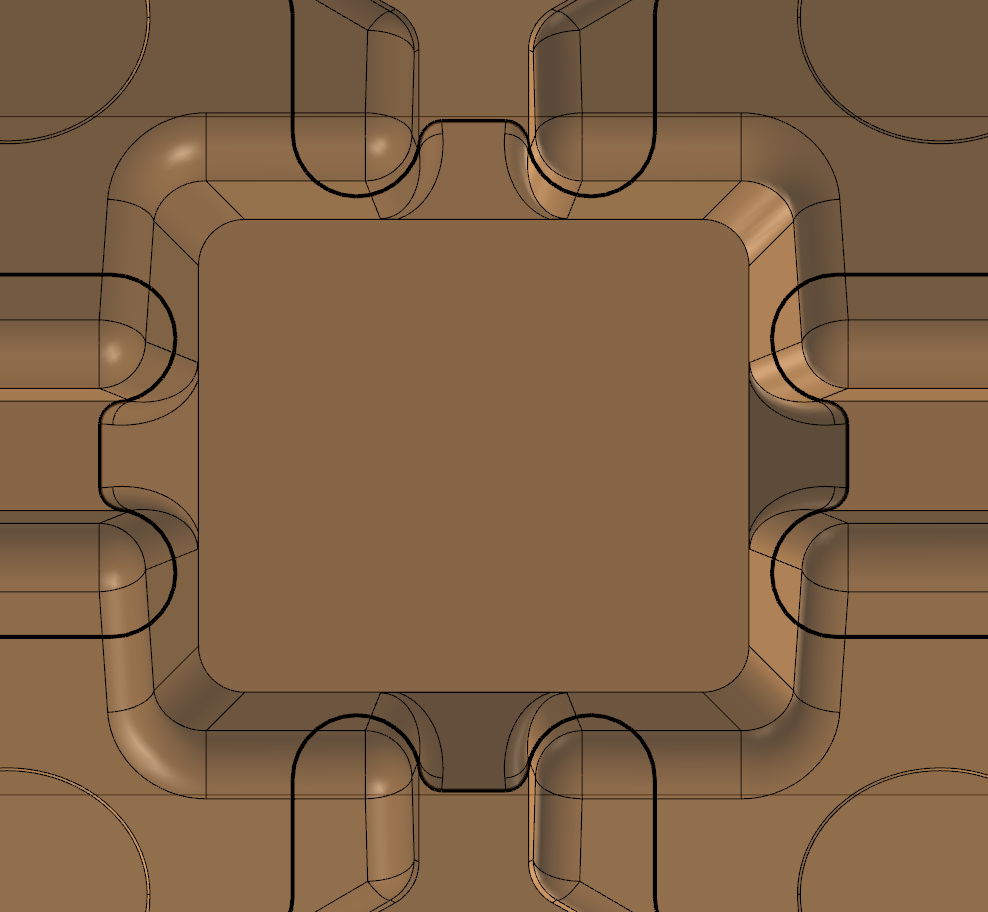
기본적으로 이러한 단순 평면부는 2D 가공경로를 사용하는 것이 좀 더 효율적이지 않은가 고려됩니다.
8. 2D 윤곽가공
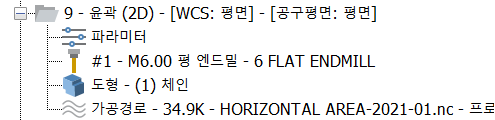
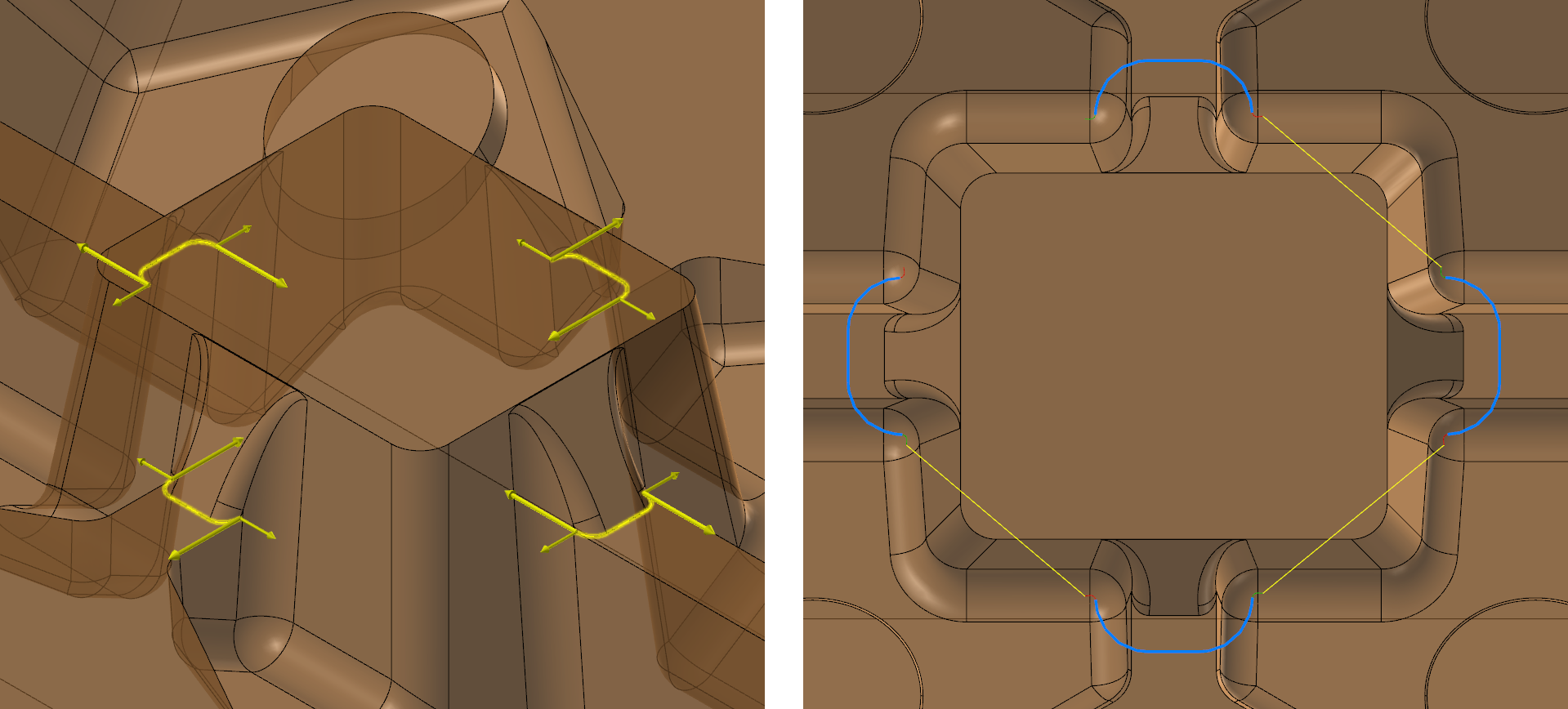
위 여러 가공경로 중 미절삭 부분이 발생하는 것은 크게 고민하지 않고 이러한 간단한 2D윤곽가공 적용으로 해결하는 것이 좋다고 생각합니다.
이제 결론으로 가서.
제의견은 3D 가공이지만 실직적으로 2D 가공으로 생성 가능한 것은 그냥 2D 가공경로를 애용하자입니다.
* 공차문제도 있고 제어하기에는 2D 가공경로가 유리한 점이 더 많이 있습니다.
만일 꼭 3D 가공경로를 이용하여야 한다면 저는 기본적으로 스켈릅 가공경로를 애용합니다.
특히 예제와 같이 공구 접촉불가(체크곡면) 면을 피해서 가공경로가 생성되어야 한다면 사실 거의 방법 없이 스켈릅 가공경로(기본 가공경로)를 애용합니다.
이러한 점은 특히 무슨 가공경로를 써야 하는 것보다 그 원하는 가공경로의 파라미터를 어떻게 잘 적용하여 사용하냐가 더 중요하다고 생각합니다.
이상 제 의견을 말씀드립니다.
'마스터캠 2021 기능 교육 자료(초안) > 3D 곡면 , 솔리드 적용 가공 경로 관련' 카테고리의 다른 글
| 마스터캠 3D 곡면 고속 워터라인 가공경로-2 (1) | 2024.02.11 |
|---|---|
| 마스터캠 3D 곡면 고속 워터라인 가공경로-1 (2) | 2024.02.05 |
| 마스터캠 3D 가공경로 설명 곡면 고속가공경로-12 (가공 과정) (3) | 2023.04.10 |
| 마스터캠 3D 가공경로 설명 곡면 고속가공경로-11 (영역 황삭-2) (1) | 2023.04.08 |
| 마스터캠 3D 가공경로 설명 곡면 고속가공경로-10 (최적화 황삭-3) (2) | 2023.03.26 |

